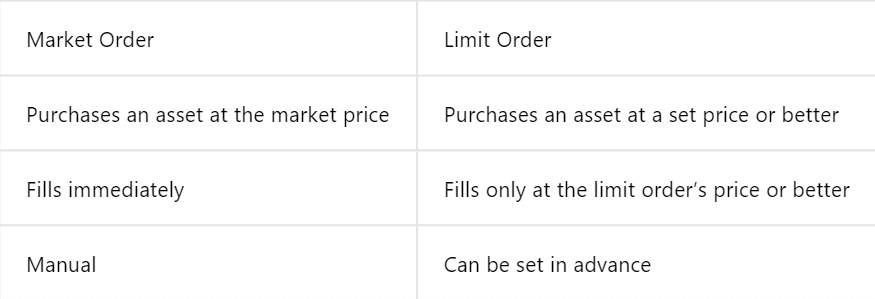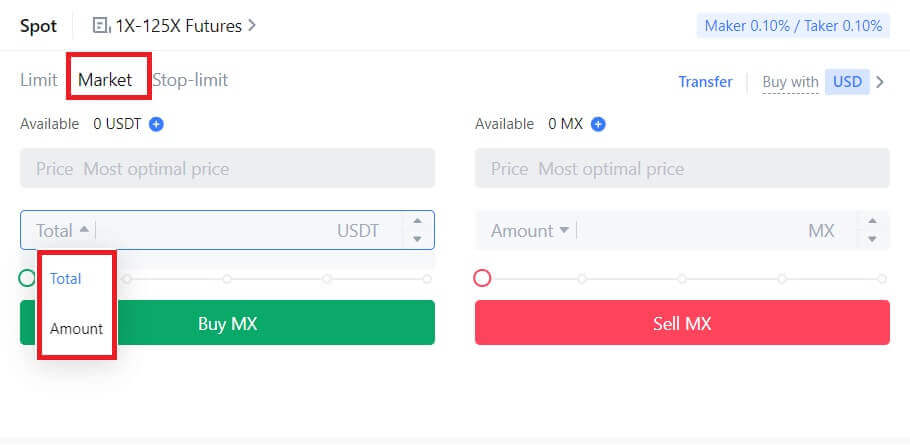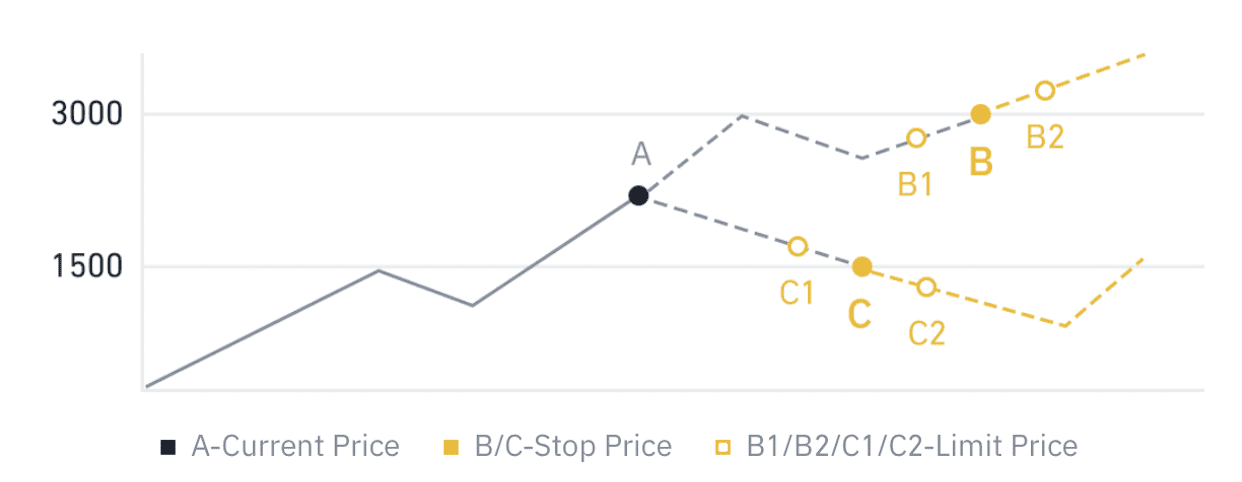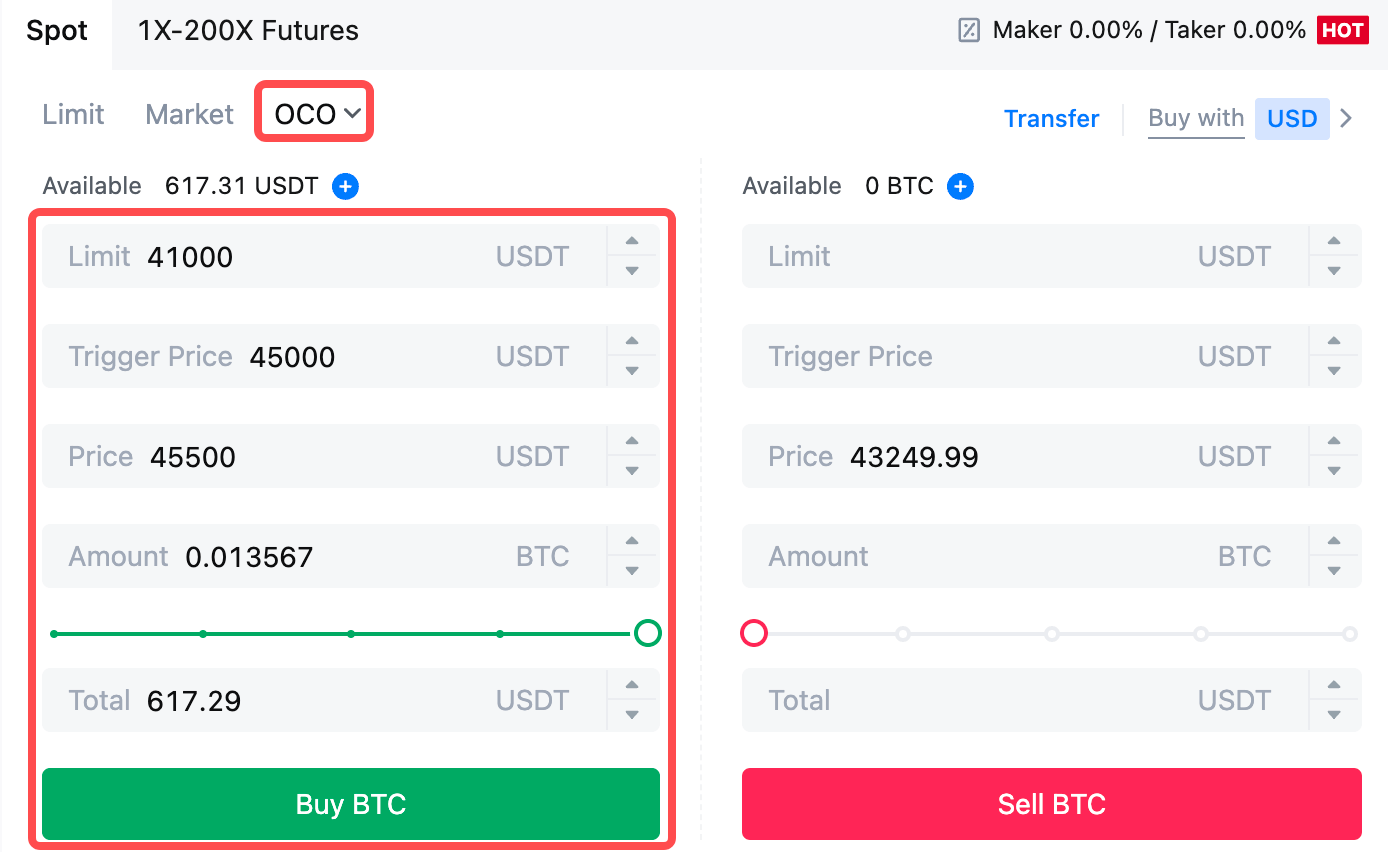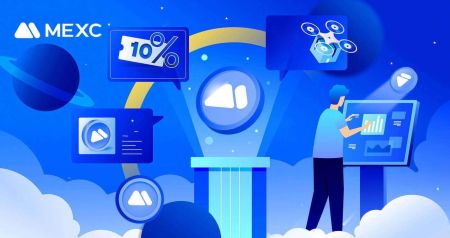Cara Mendaftar dan Berdagang Kripto di MEXC
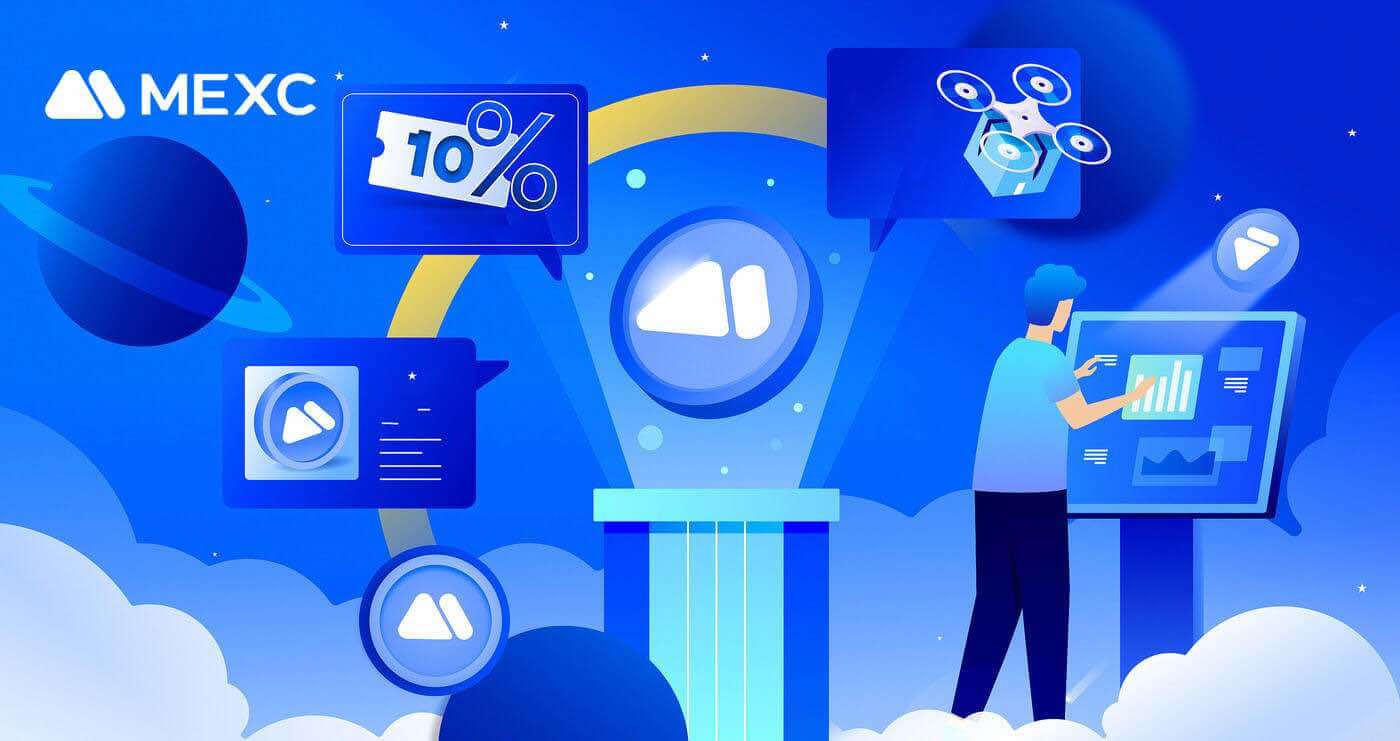
Cara Mendaftar di MEXC
Cara Mendaftar Akun di MEXC dengan Email atau Nomor Telepon
Langkah 1: Pendaftaran melalui website MEXC
Masuk ke website MEXC dan klik [ Log In/Sign Up ] di pojok kanan atas untuk masuk ke halaman pendaftaran. 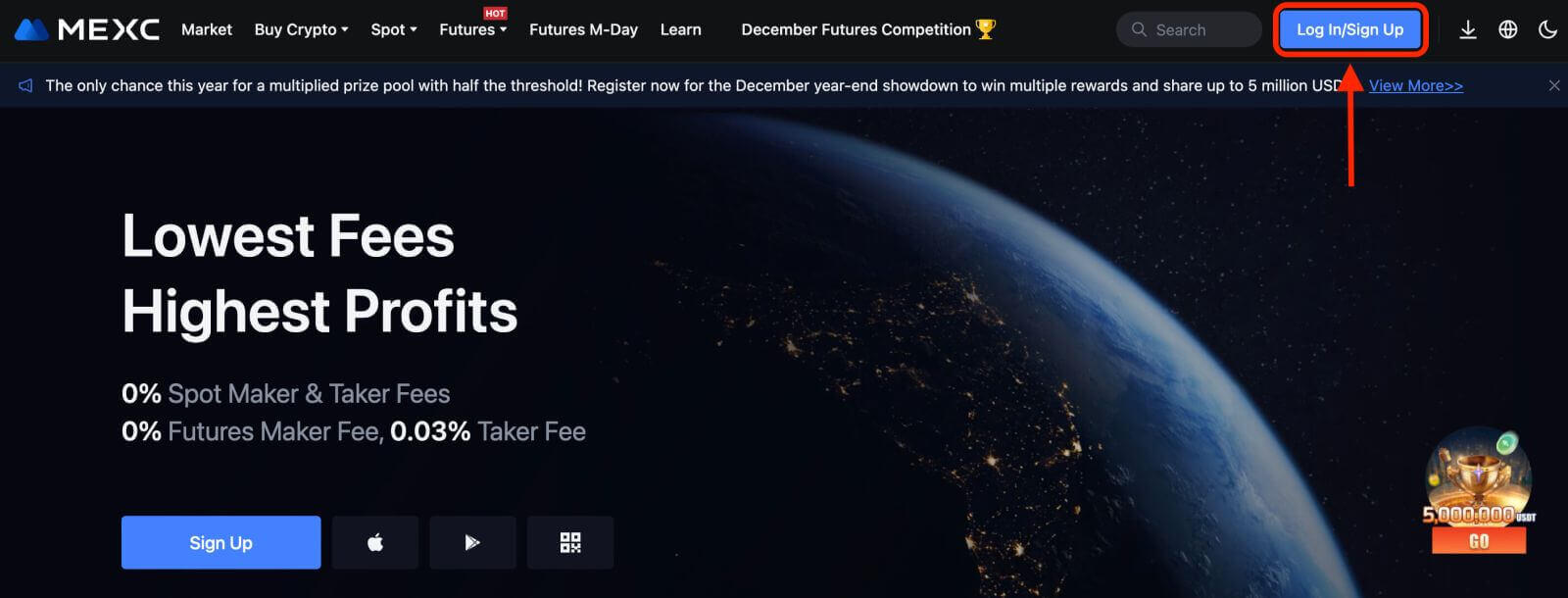
Langkah 2: Masukkan nomor ponsel atau alamat E-mail Anda dan pastikan validitas nomor telepon atau alamat E-mail Anda.
Email 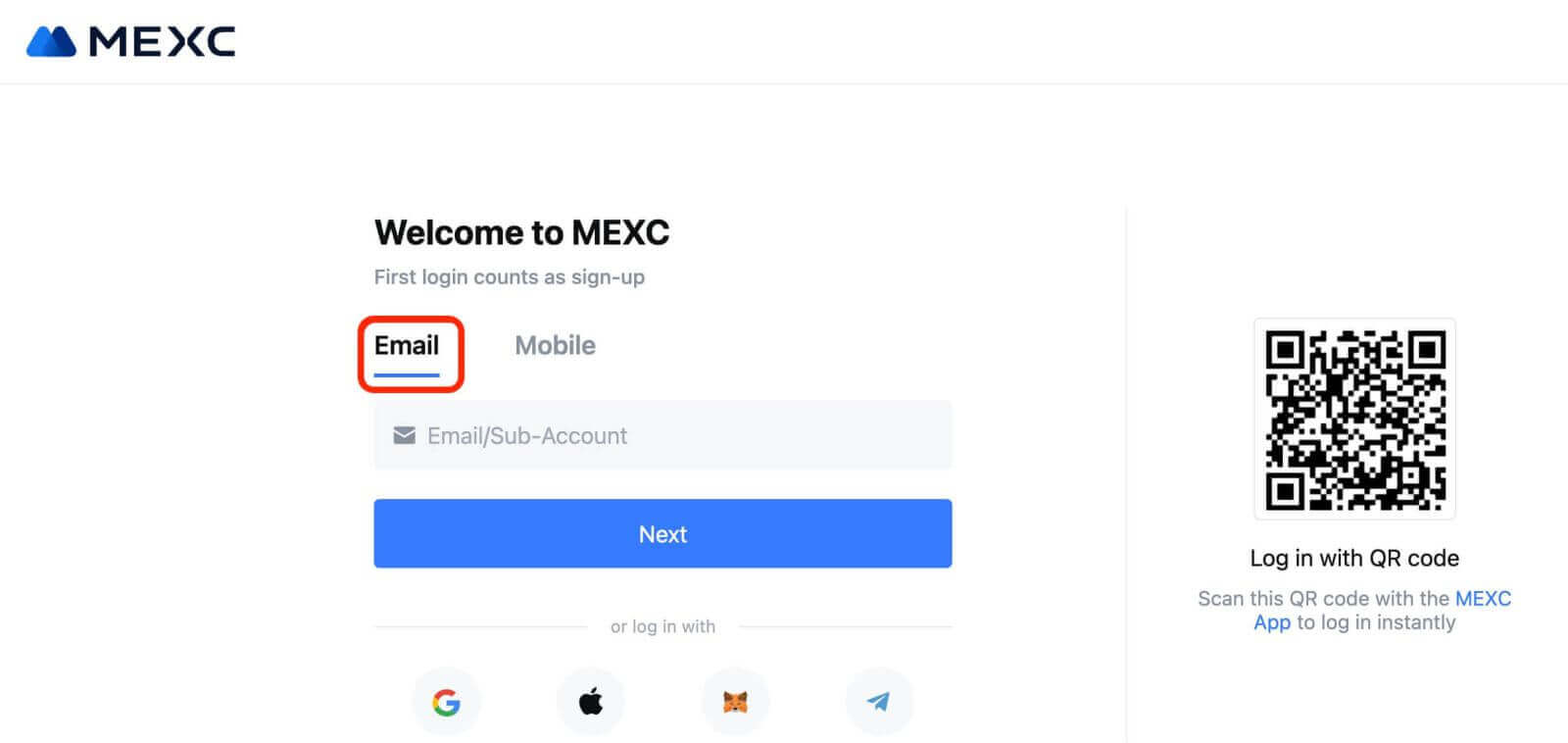
Nomor telepon 
Langkah 3: Masukkan kata sandi login Anda. Demi keamanan akun Anda, pastikan kata sandi Anda berisi minimal 10 karakter termasuk huruf besar dan satu angka. 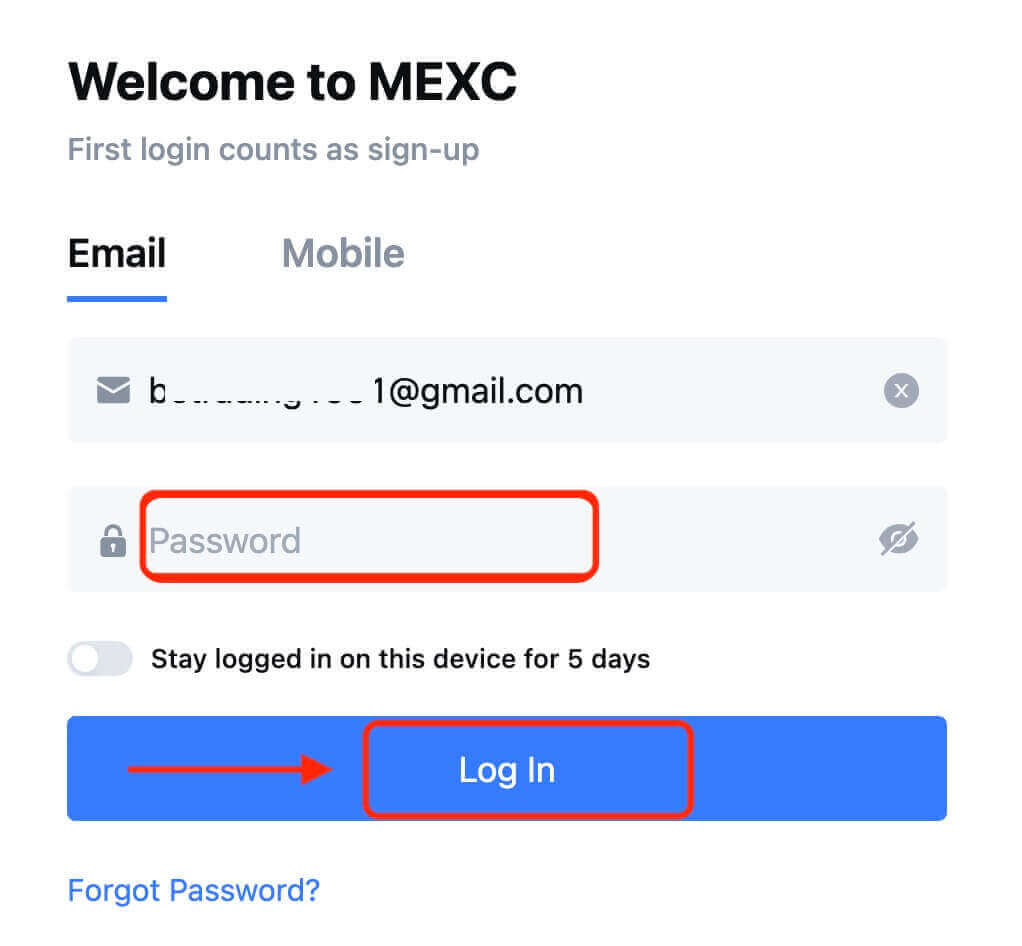
Langkah 4: Jendela verifikasi muncul dan isi kode verifikasi. Anda akan menerima kode verifikasi 6 digit di email atau telepon Anda. (Centang kotak sampah jika tidak ada email yang diterima). Kemudian, klik tombol [Konfirmasi] . 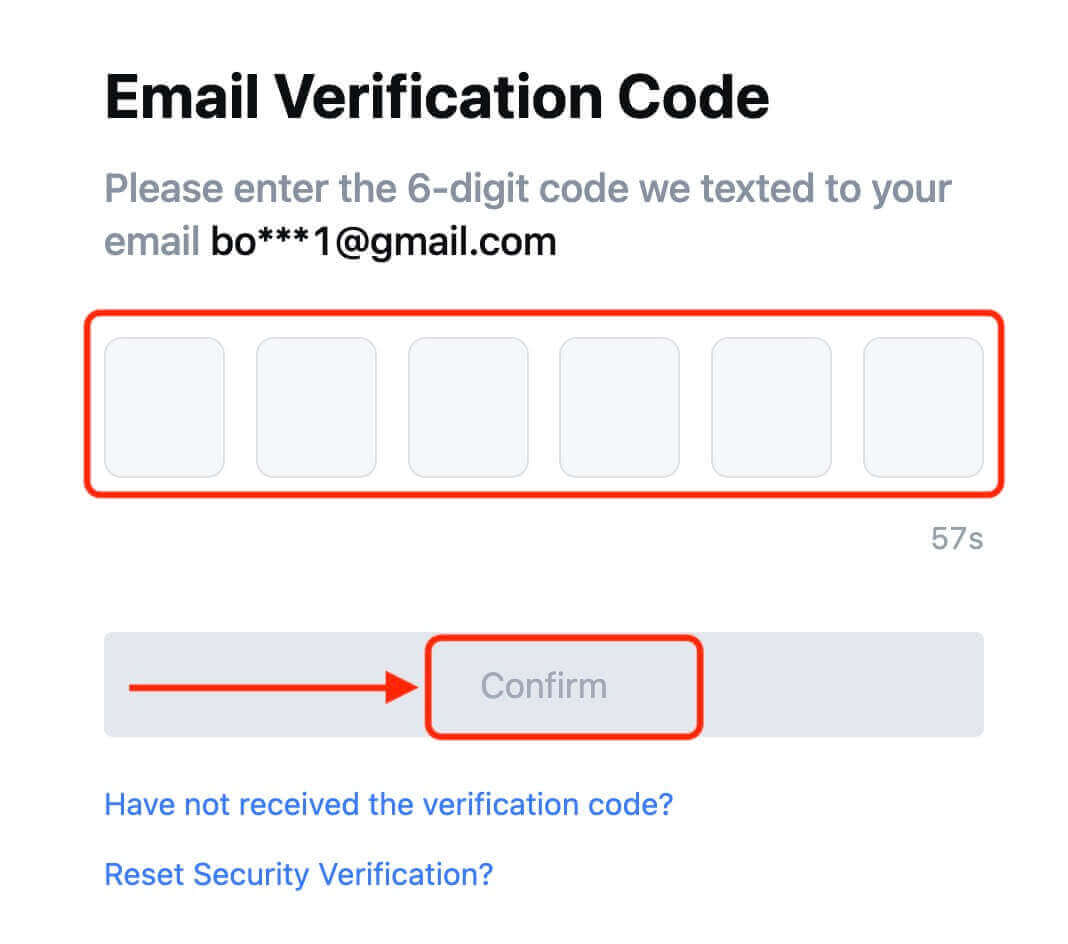
Langkah 5: Selamat! Anda telah berhasil membuat akun MEXC melalui Email atau Nomor Telepon. 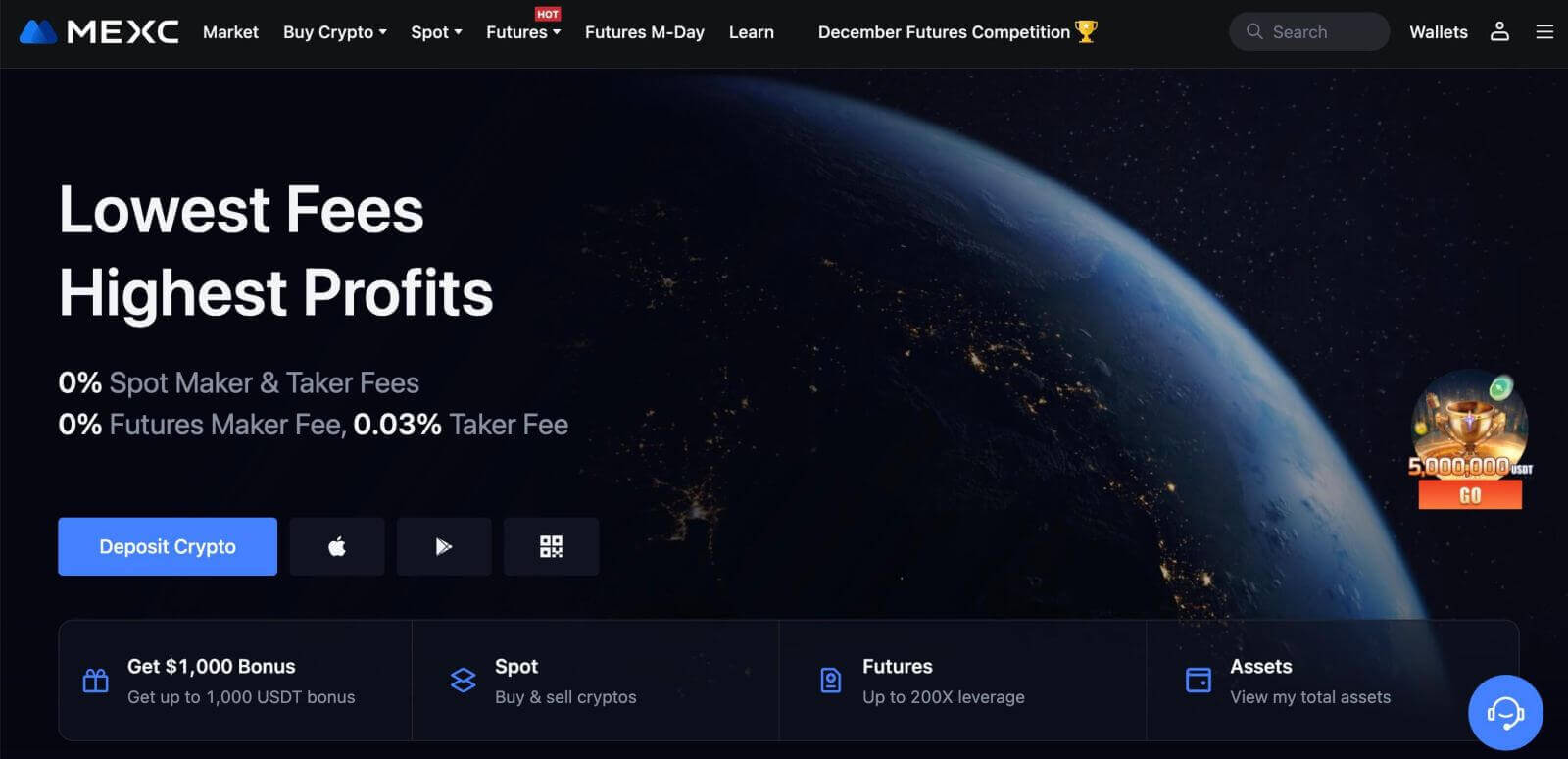
Cara Mendaftar Akun di MEXC dengan Google
Apalagi Anda bisa membuat akun MEXC melalui Google. Jika Anda ingin melakukannya, ikuti langkah-langkah berikut:
1. Pertama, Anda harus menuju ke beranda MEXC dan klik [ Masuk/Daftar ]. 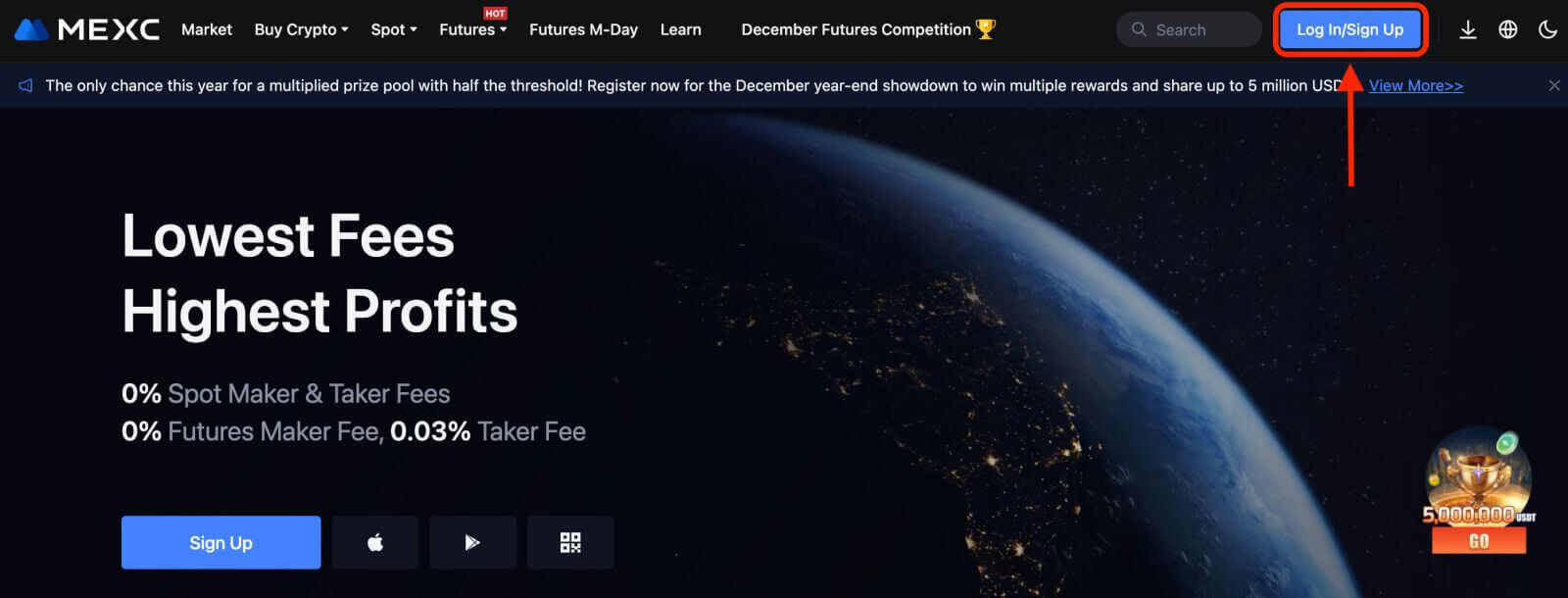
2. Klik tombol [Google]. 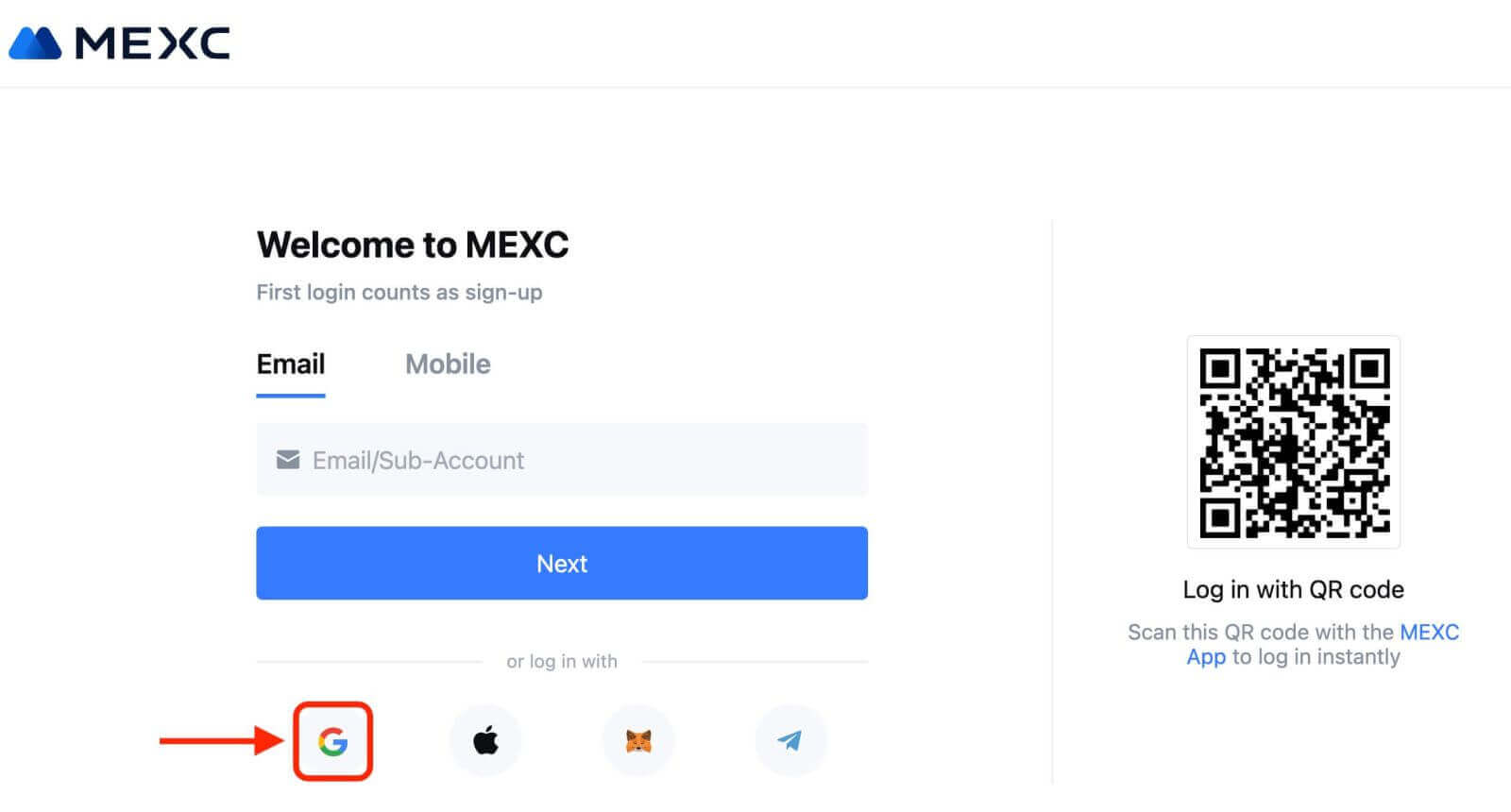
3. Jendela masuk akan terbuka, di mana Anda harus memasukkan alamat Email atau Telepon Anda dan klik “Berikutnya”. 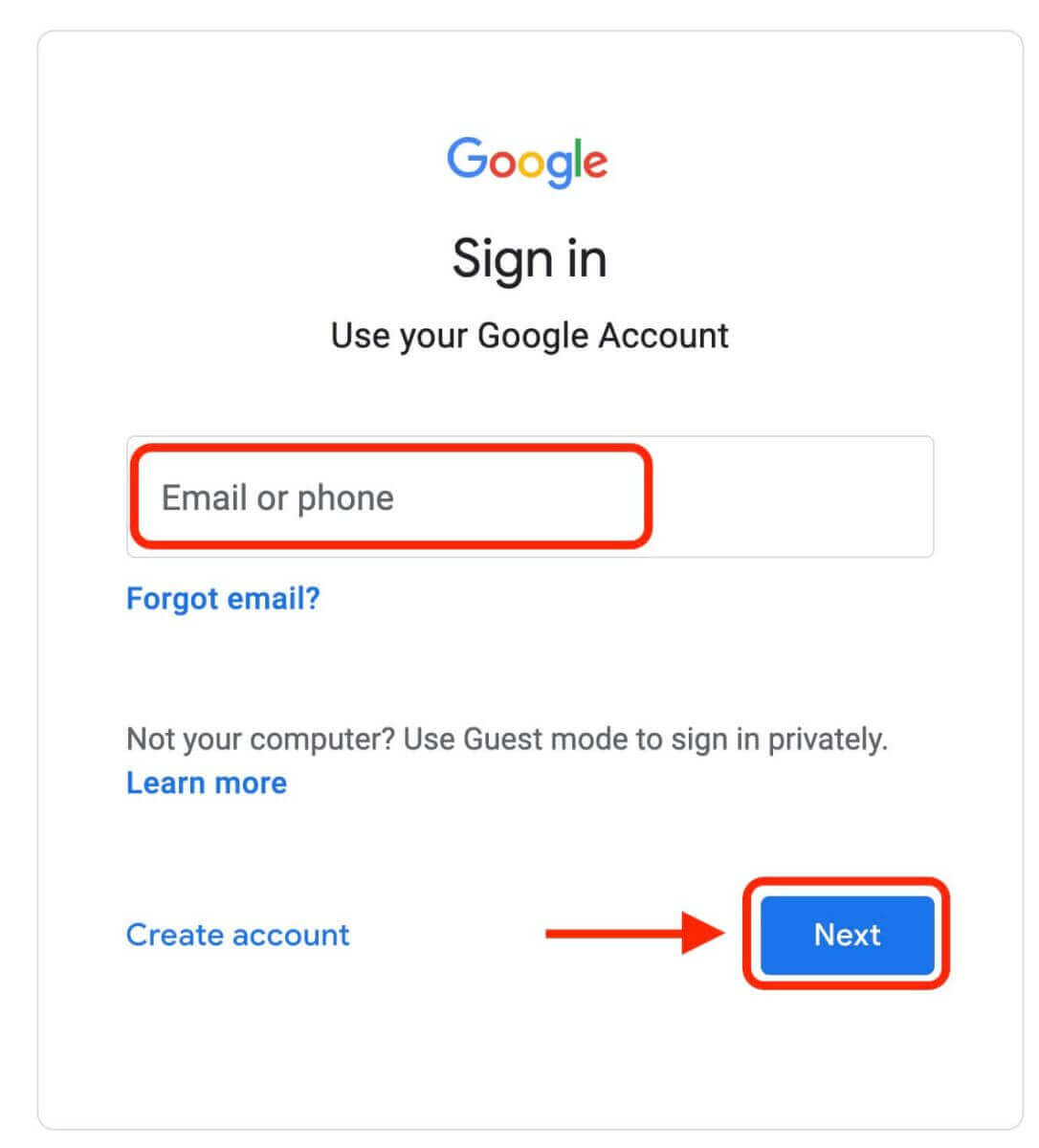
4. Kemudian masukkan kata sandi akun Google Anda dan klik “Berikutnya”. 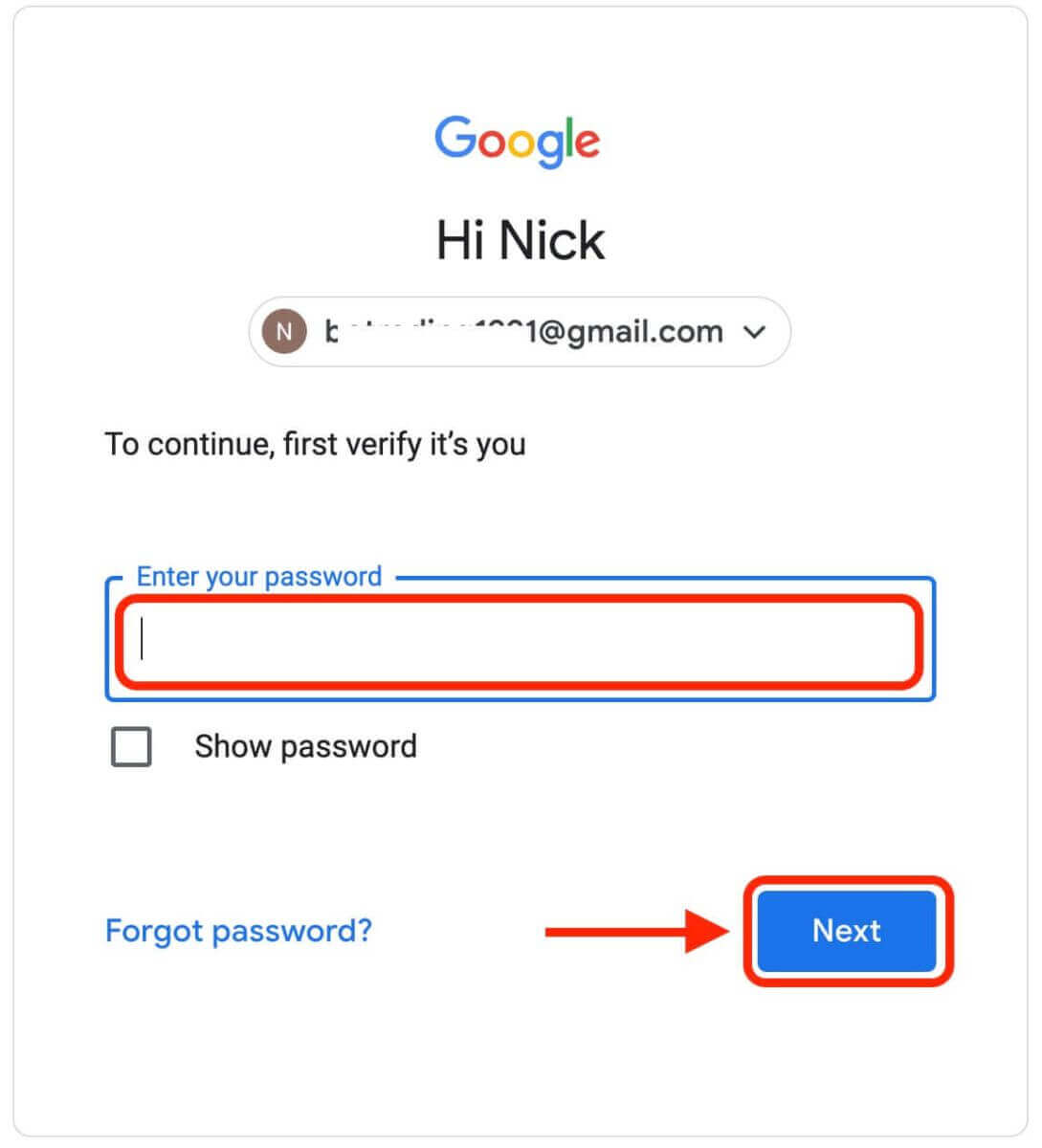
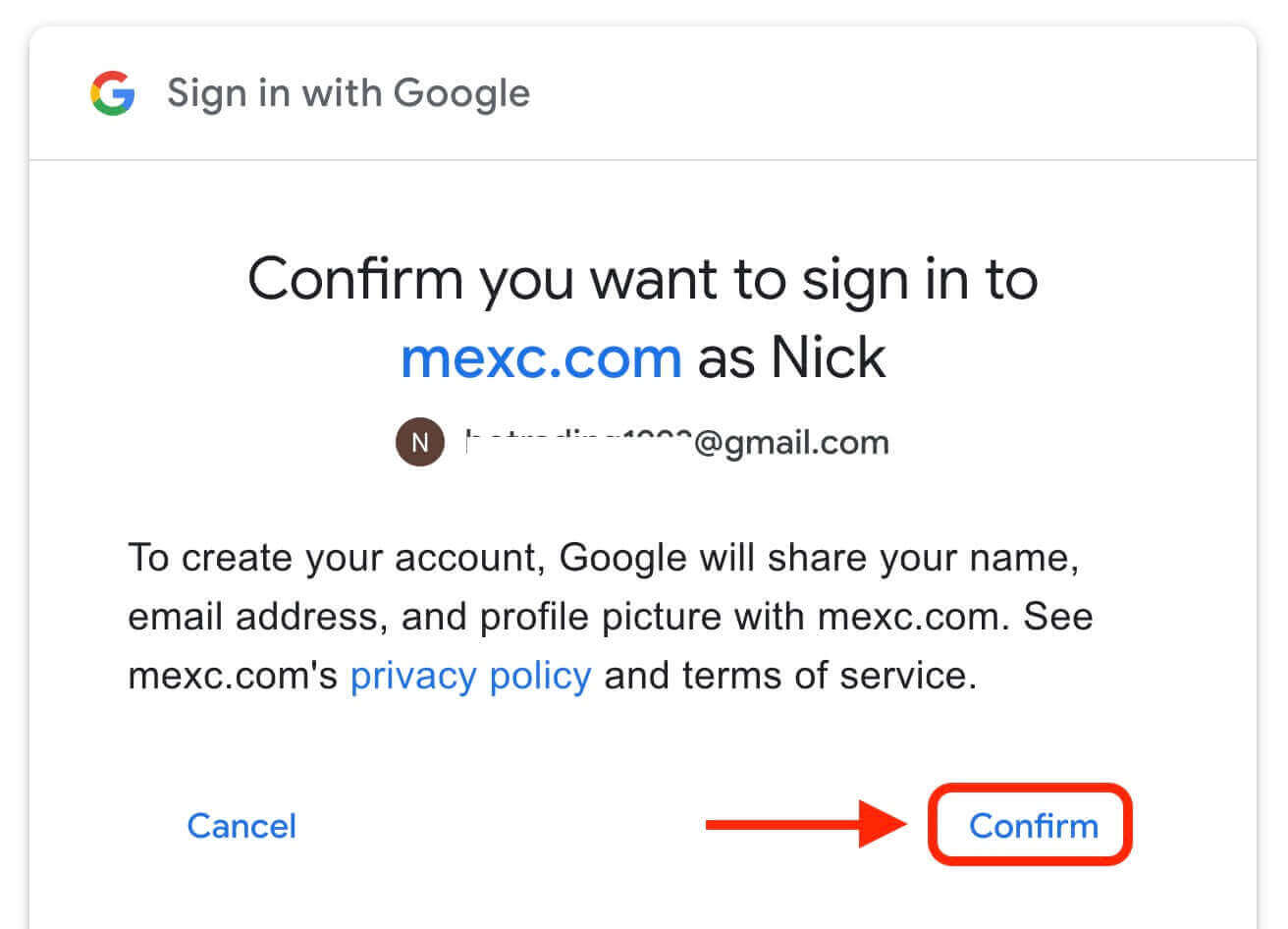
5. Klik "Daftar Akun MEXC Baru" 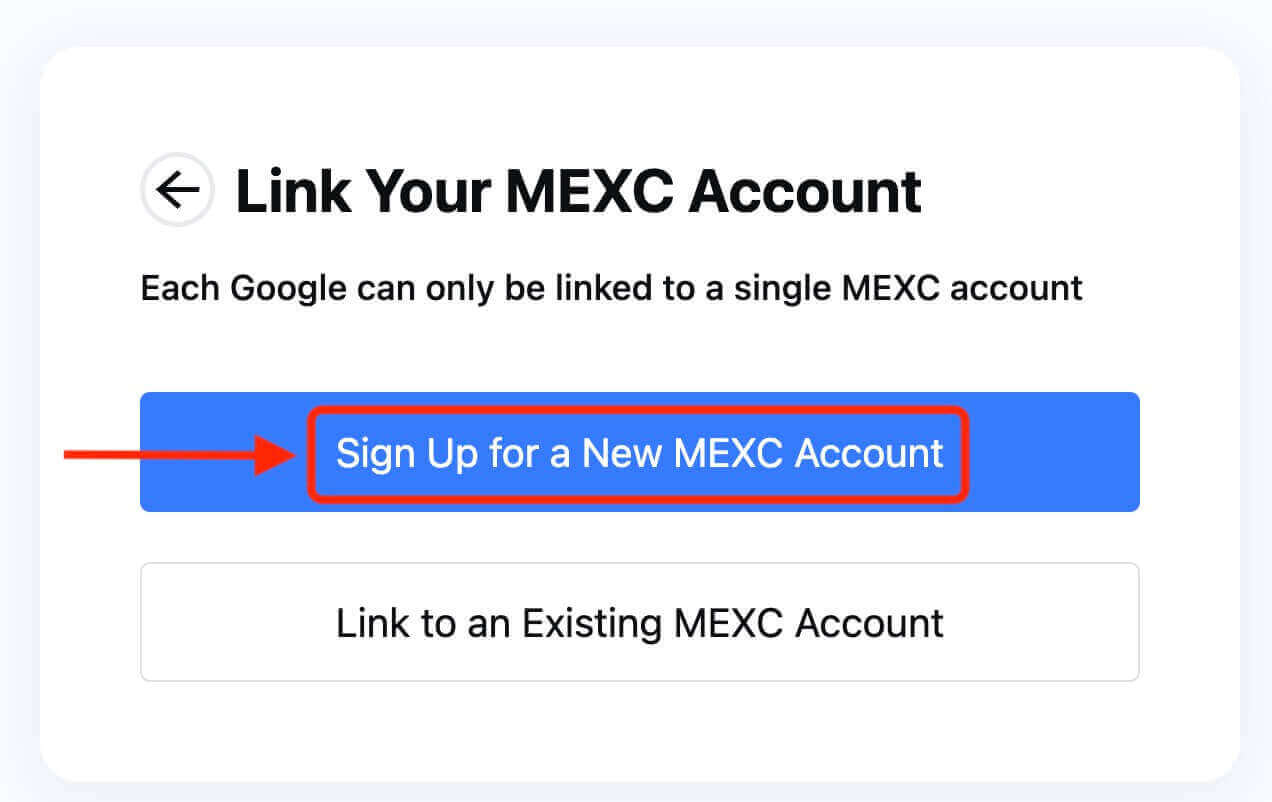
6. Isi informasi Anda untuk membuat akun baru. Lalu [Daftar]. 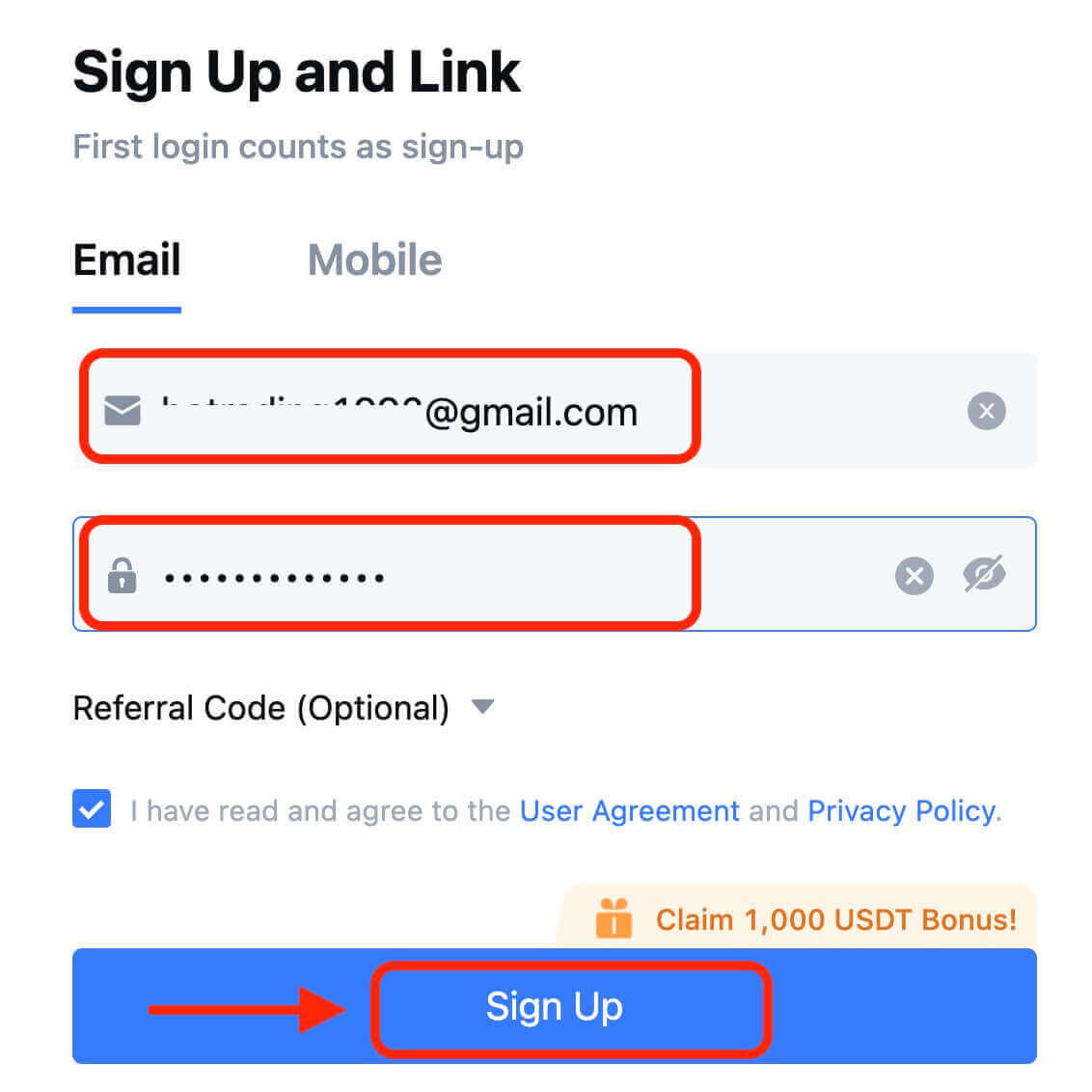
7. Selesaikan proses verifikasi. Anda akan menerima kode verifikasi 6 digit di email atau telepon Anda. Masukkan kode dan klik [Konfirmasi]. 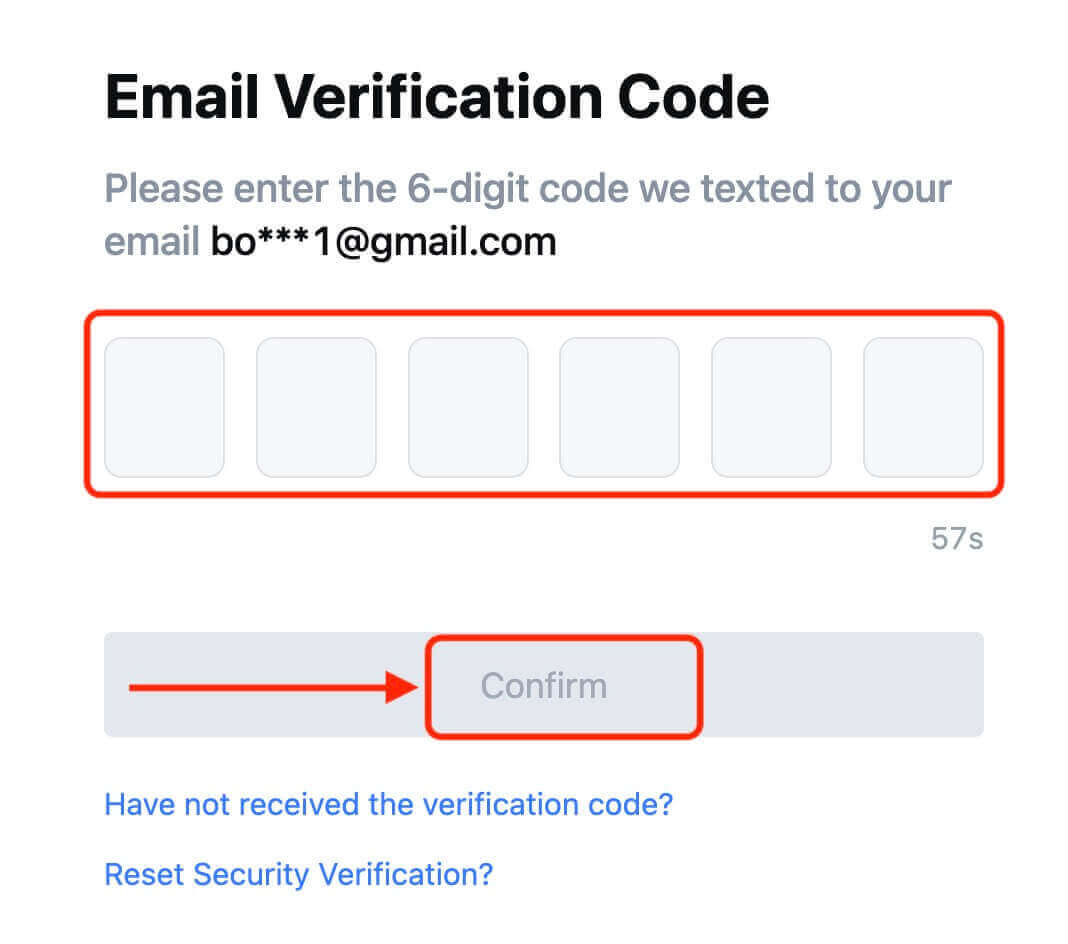
8. Selamat! Anda telah berhasil membuat akun MEXC melalui Google.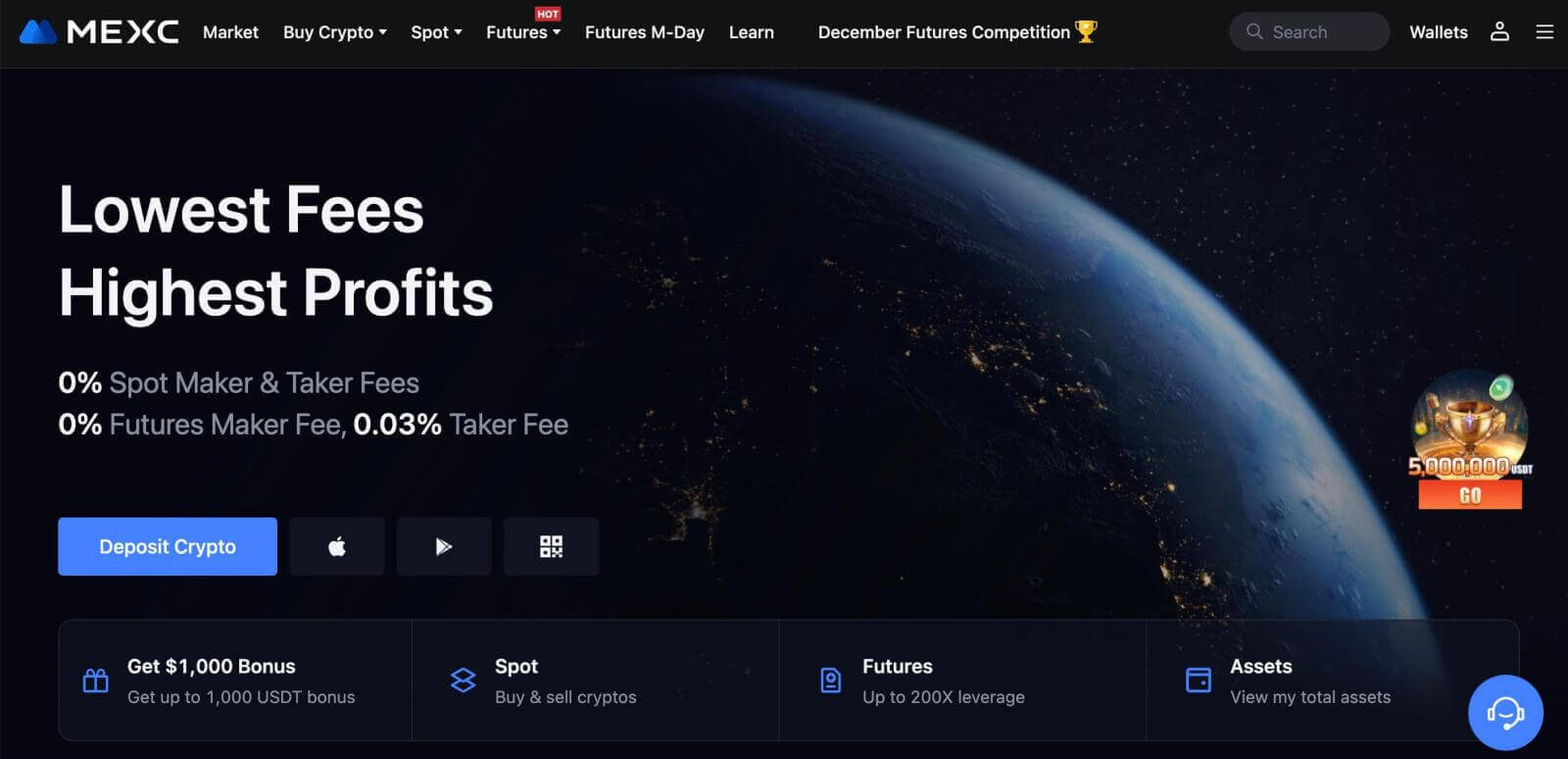
Cara Mendaftar Akun di MEXC dengan Apple
1. Alternatifnya, Anda dapat mendaftar menggunakan Single Sign-On dengan akun Apple Anda dengan mengunjungi MEXC dan mengklik [ Log In/Sign Up ]. 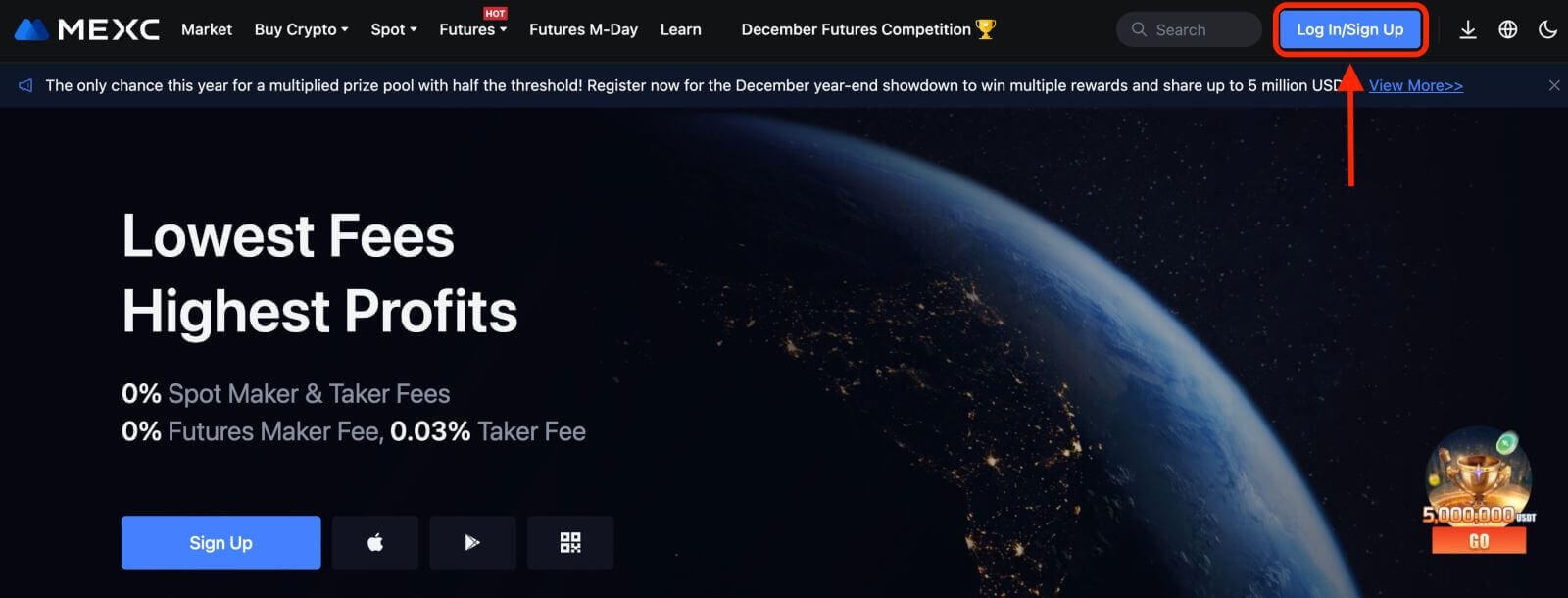 2. Pilih [Apple], jendela pop-up akan muncul, dan Anda akan diminta untuk masuk ke MEXC menggunakan akun Apple Anda.
2. Pilih [Apple], jendela pop-up akan muncul, dan Anda akan diminta untuk masuk ke MEXC menggunakan akun Apple Anda. 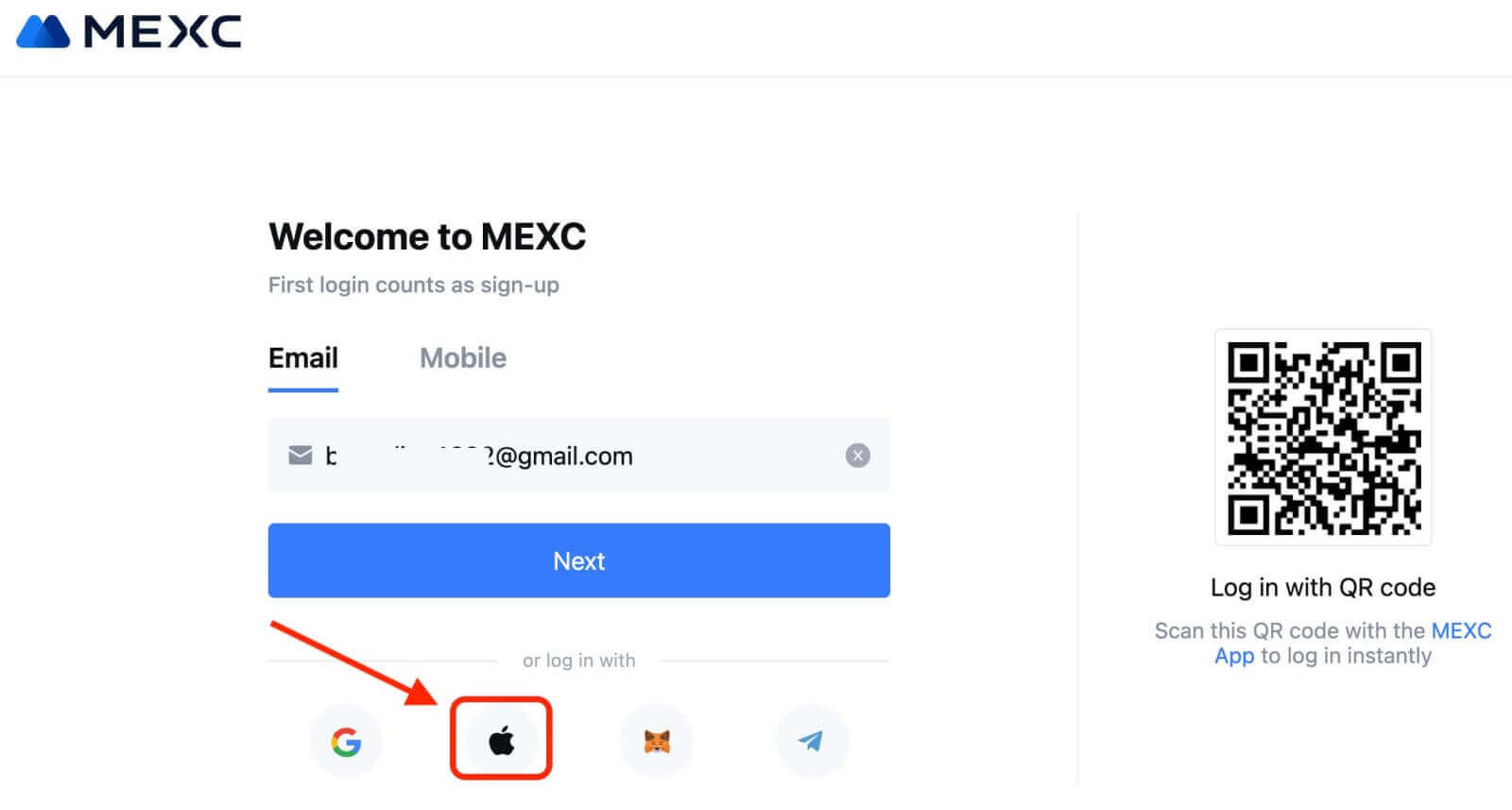
3. Masukkan ID Apple dan kata sandi Anda untuk masuk ke MEXC. 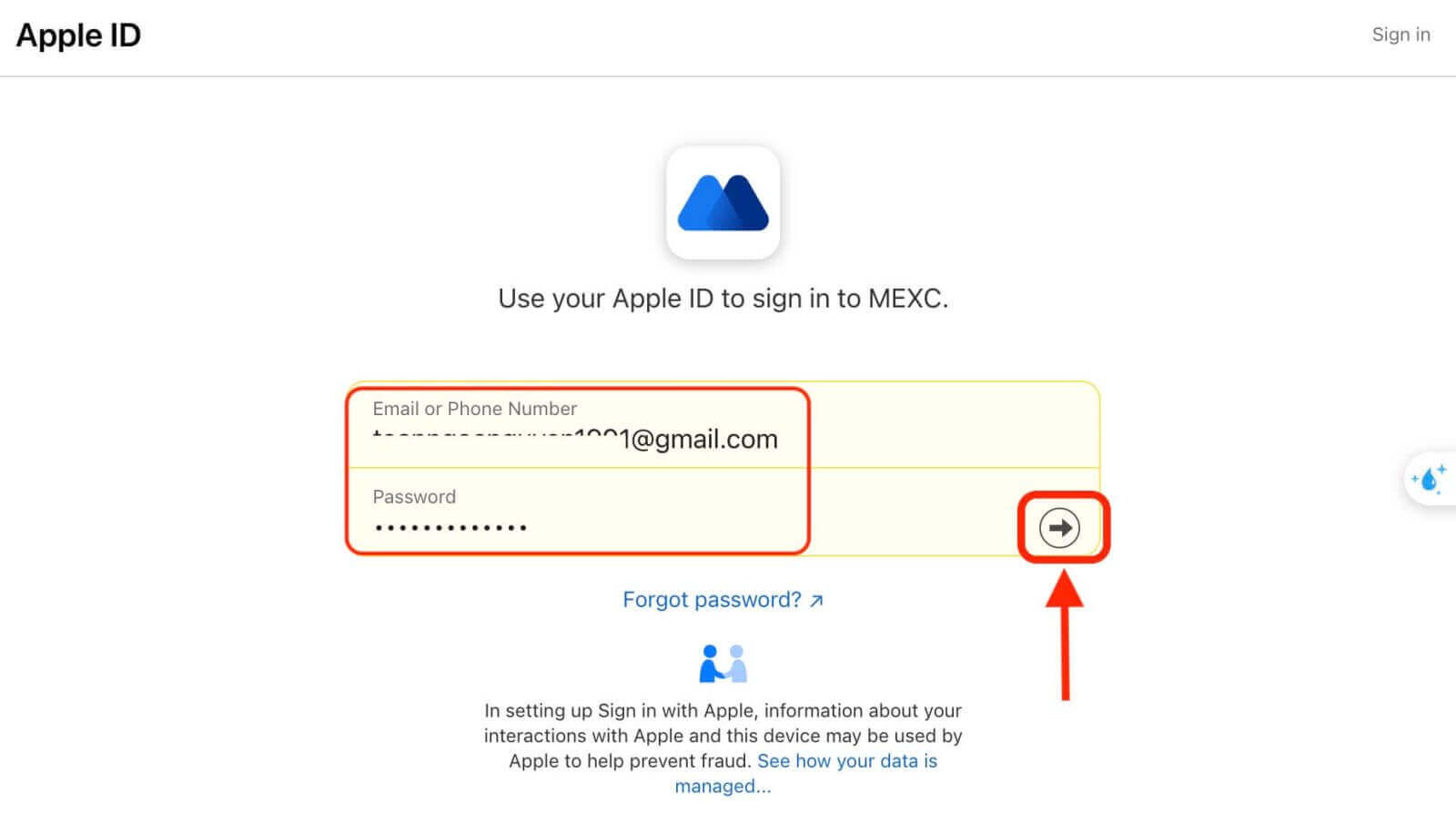
4. Klik "Daftar Akun MEXC Baru" 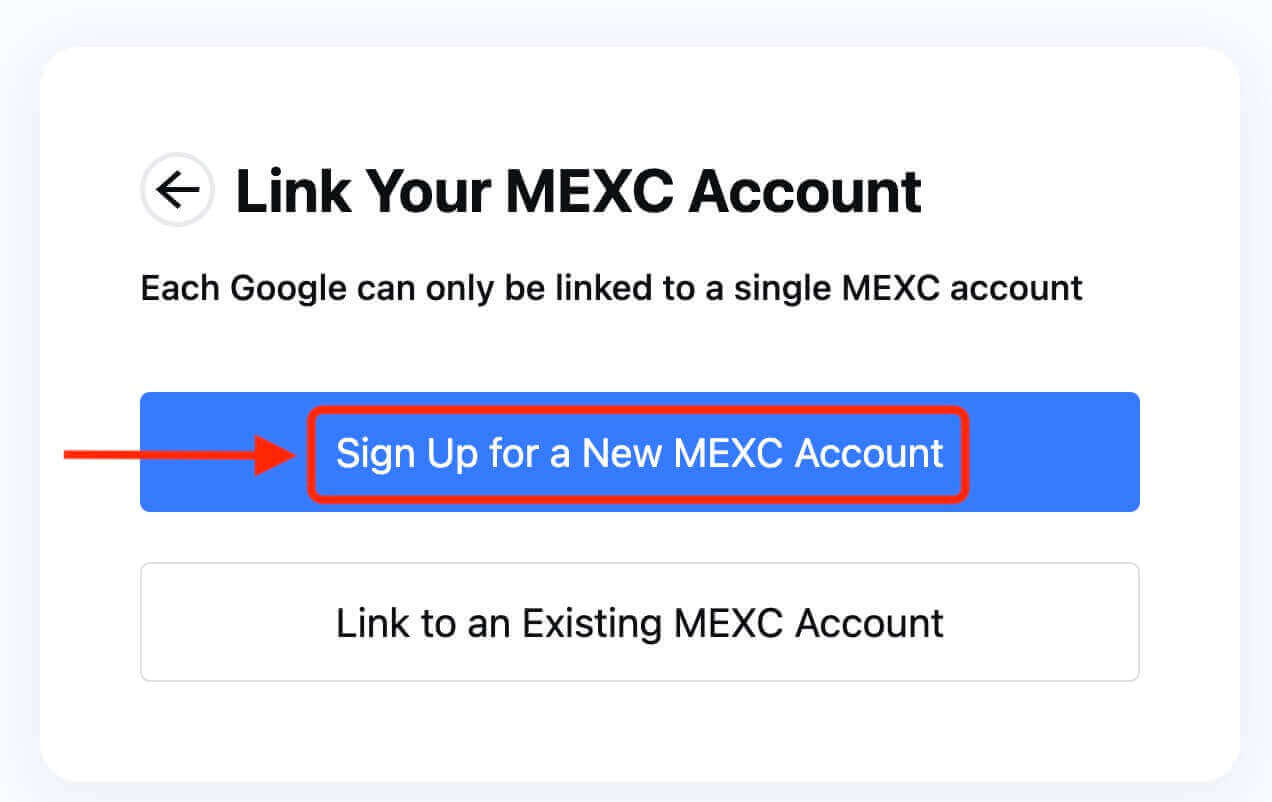
5. Isi informasi Anda untuk membuat akun baru. Lalu [Daftar]. 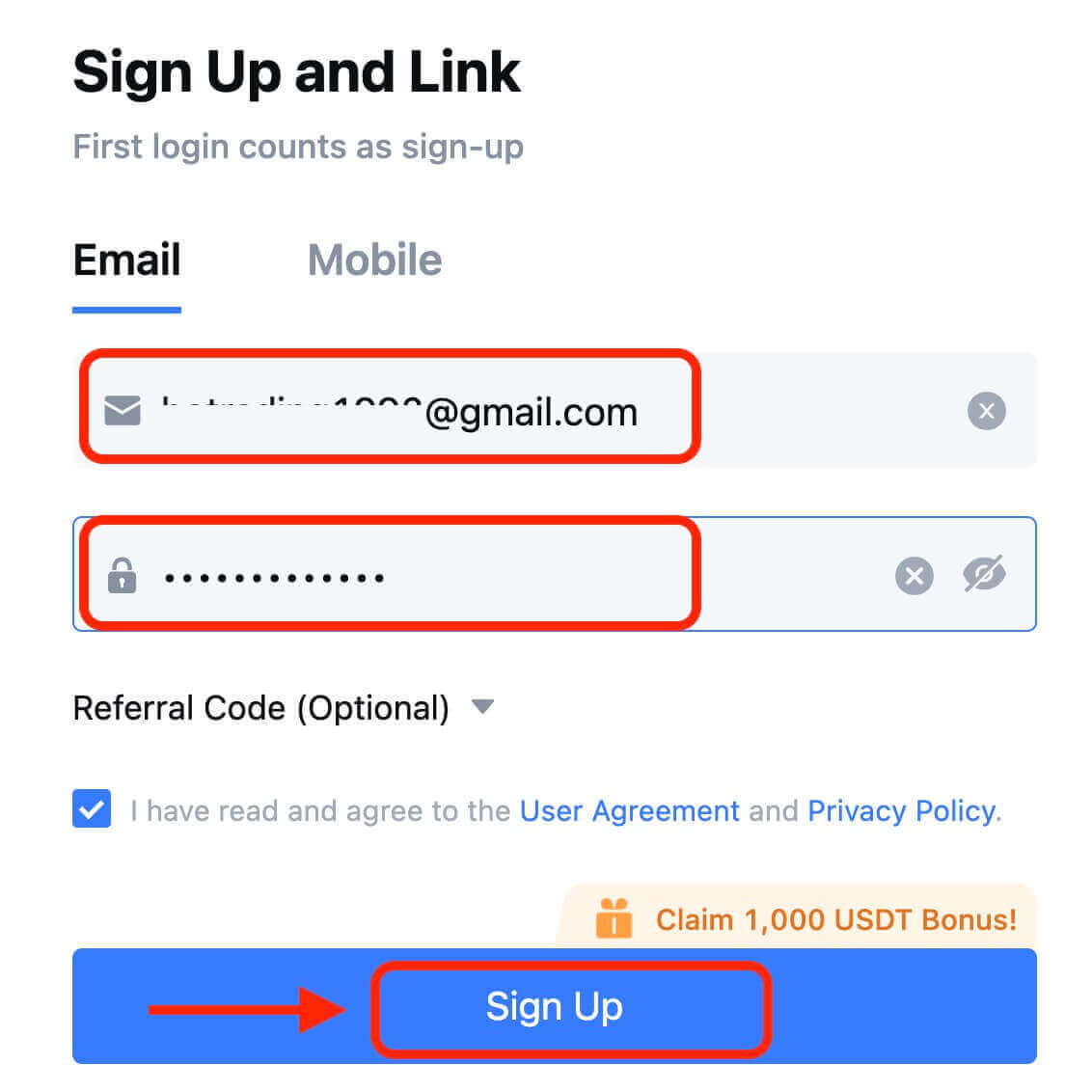
6. Anda akan menerima kode verifikasi 6 digit di email atau telepon Anda. Masukkan kode dan klik [Konfirmasi]. 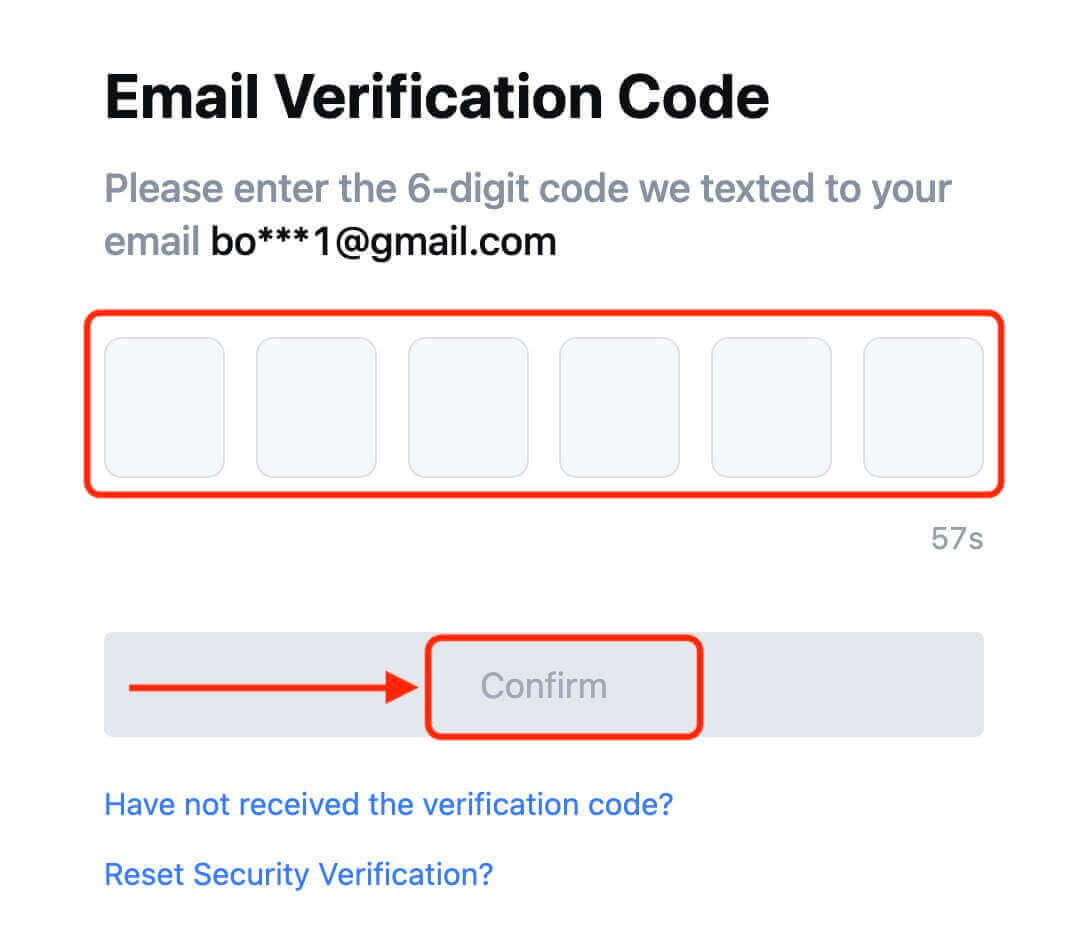
7. Selamat! Anda telah berhasil membuat akun MEXC melalui Apple.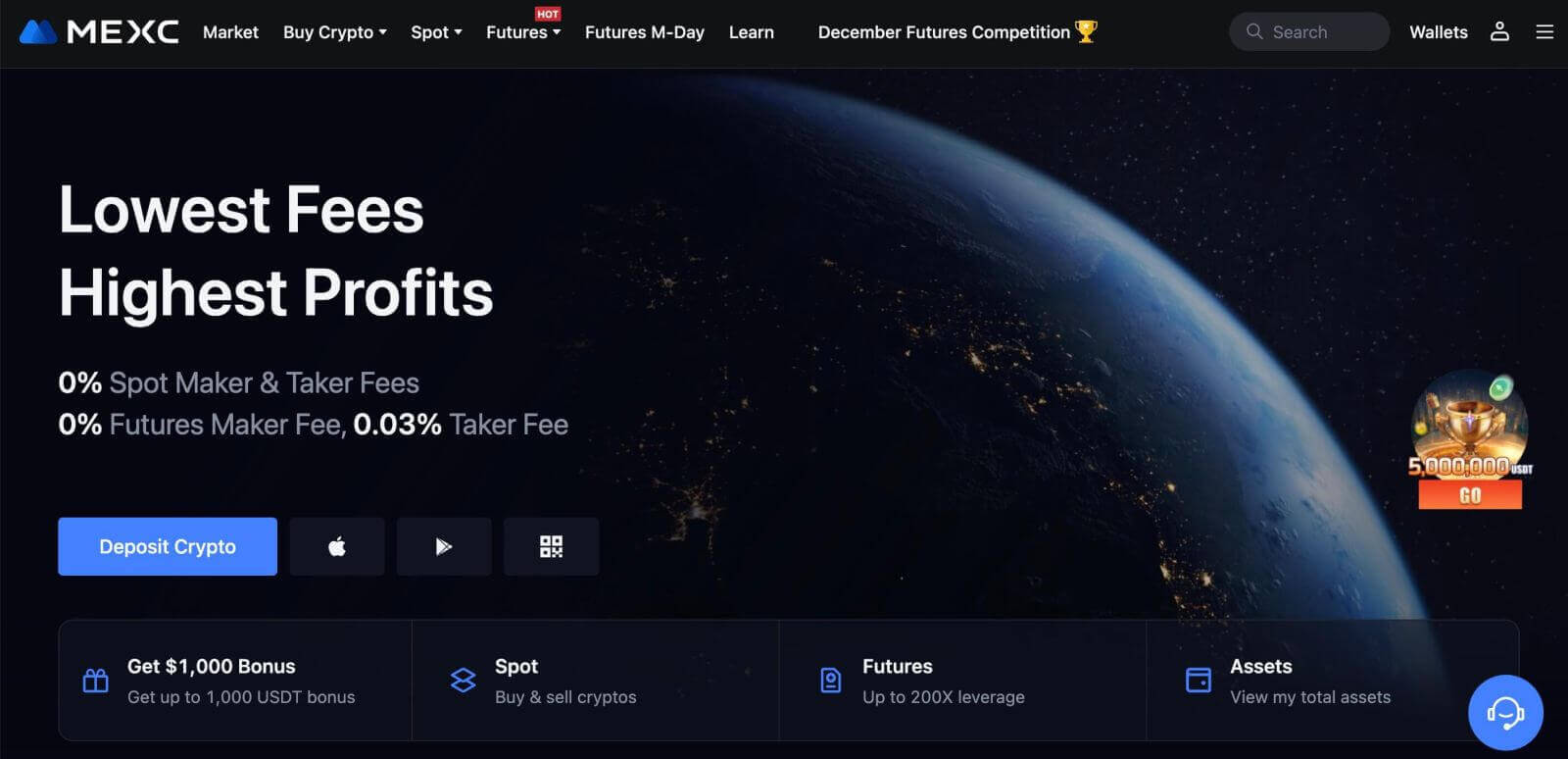
Cara Mendaftar Akun di MEXC dengan Telegram
1. Anda juga dapat mendaftar menggunakan akun Telegram Anda dengan mengunjungi MEXC dan klik [ Log In/Sign Up ]. 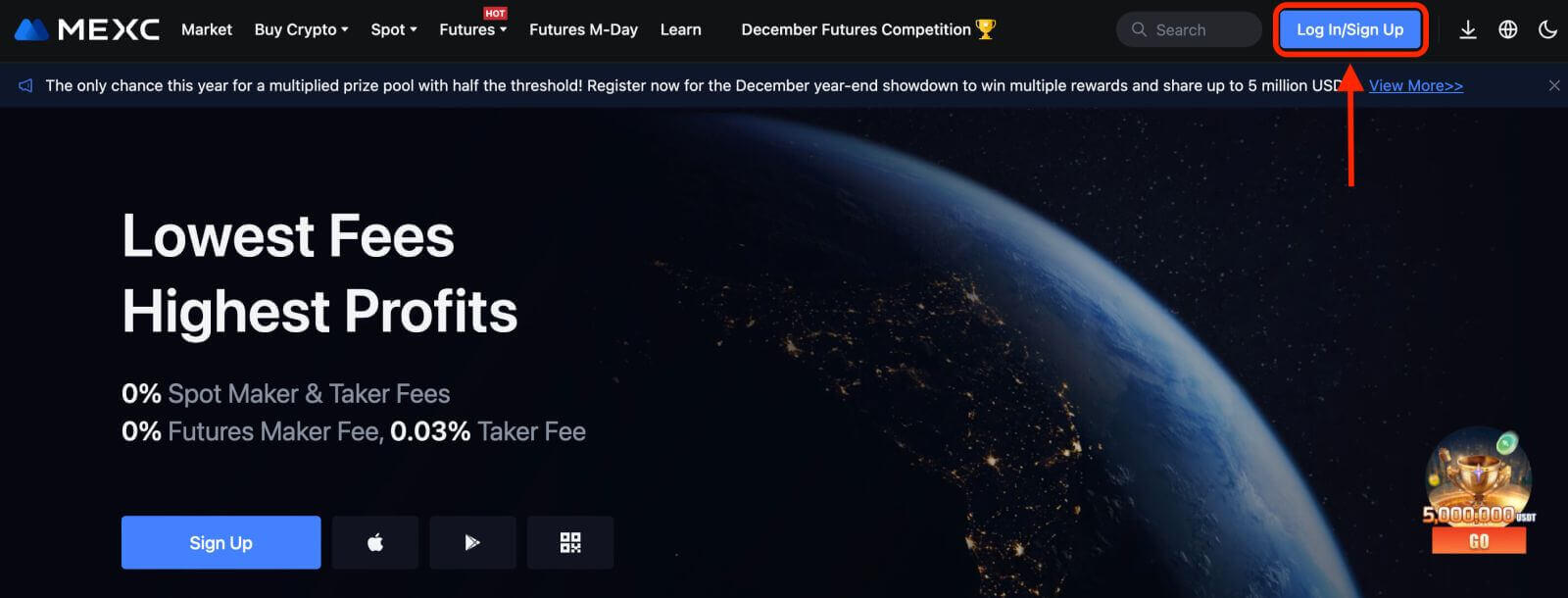
2. Pilih [Telegram], jendela pop-up akan muncul, dan Anda akan diminta untuk masuk ke MEXC menggunakan akun Telegram Anda. 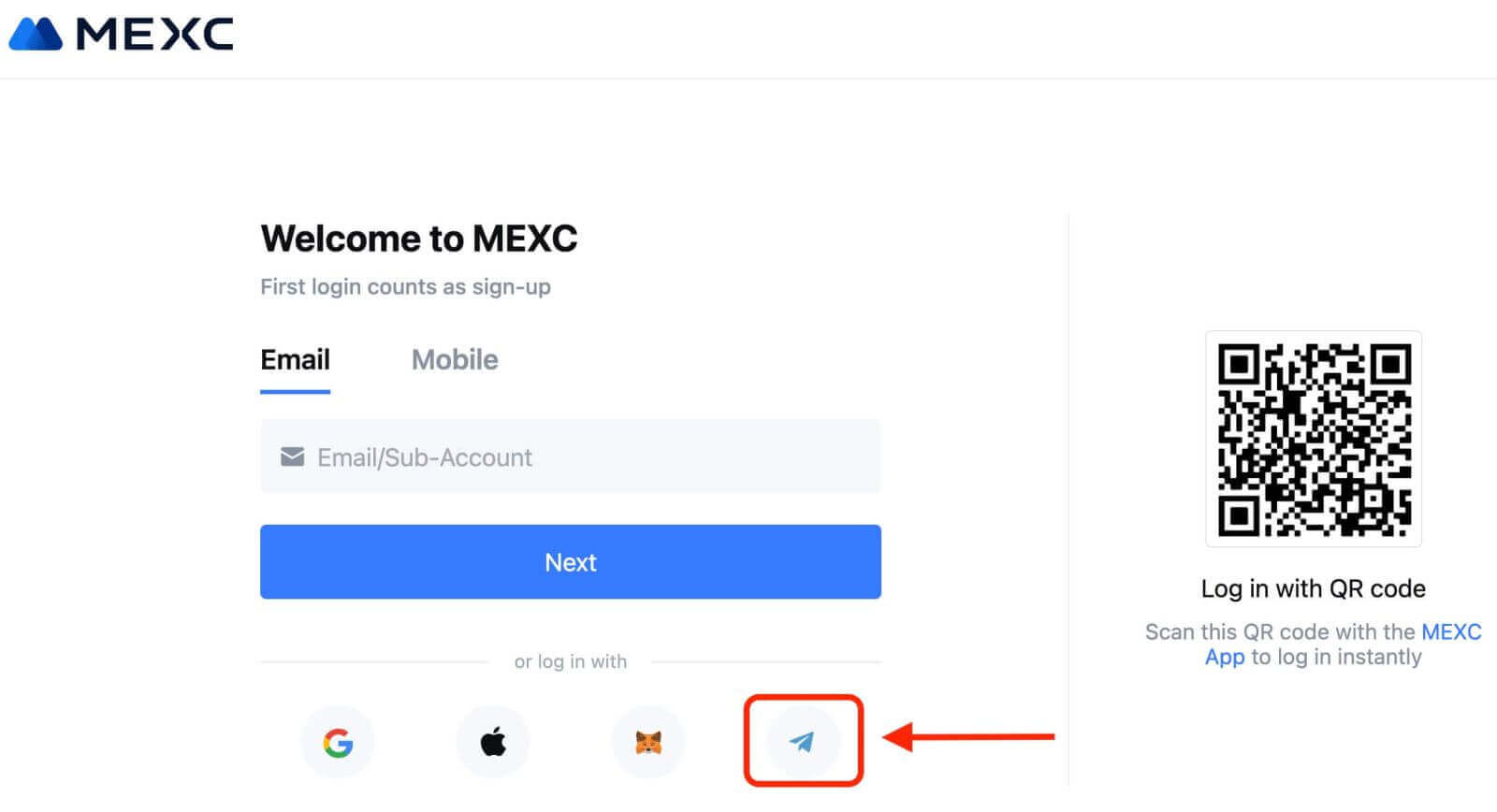
3. Masukkan Nomor Telepon Anda untuk masuk ke MEXC. 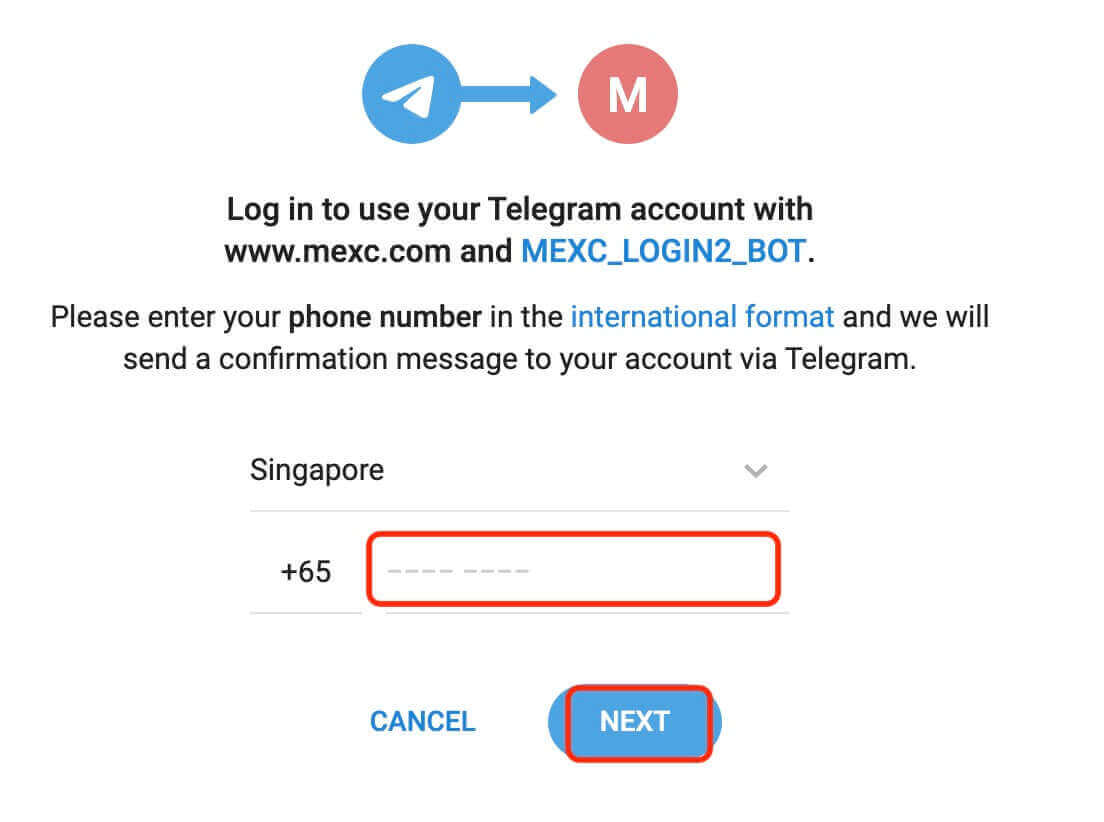
4. Anda akan menerima permintaan di Telegram. Konfirmasikan permintaan itu.
5. Terima permintaan di situs MEXC. 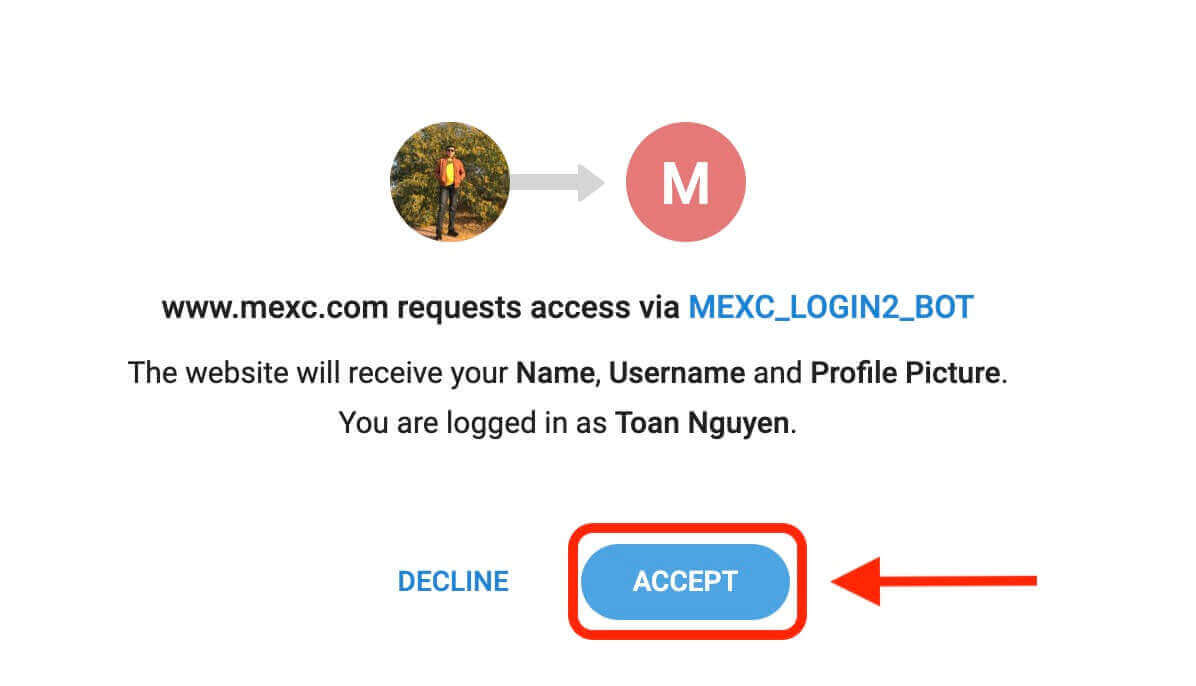
6. Klik "Daftar Akun MEXC Baru" 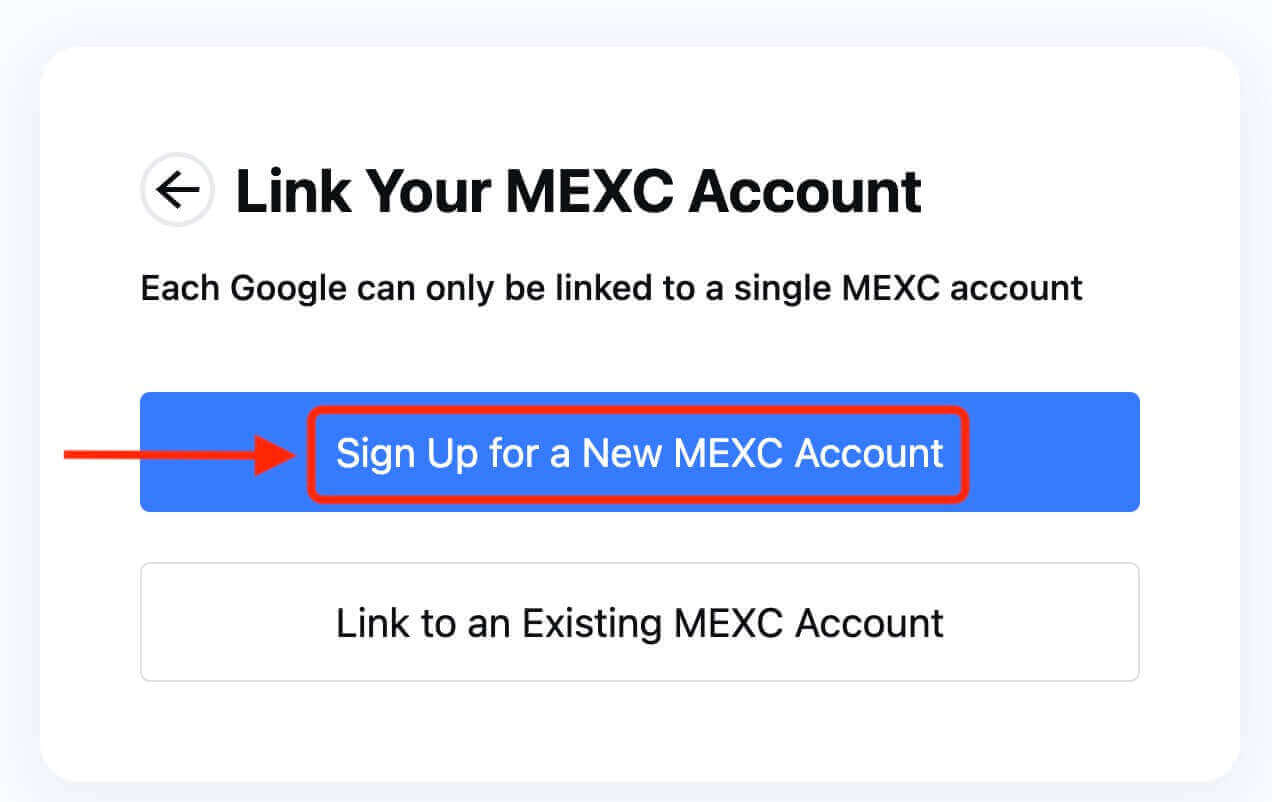
7. Isi informasi Anda untuk membuat akun baru. Lalu [Daftar]. 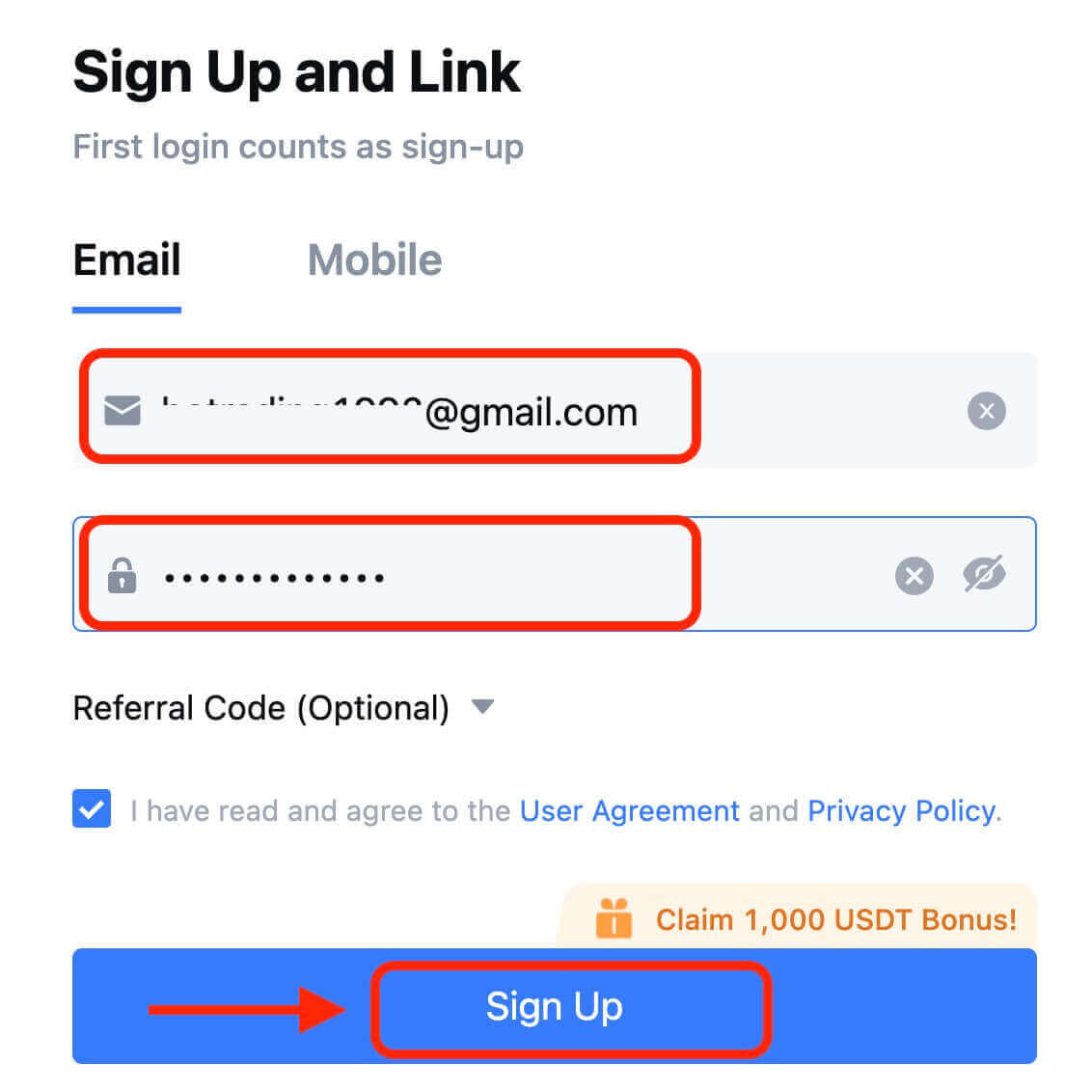
8. Anda akan menerima kode verifikasi 6 digit di email atau telepon Anda. Masukkan kode dan klik [Konfirmasi]. 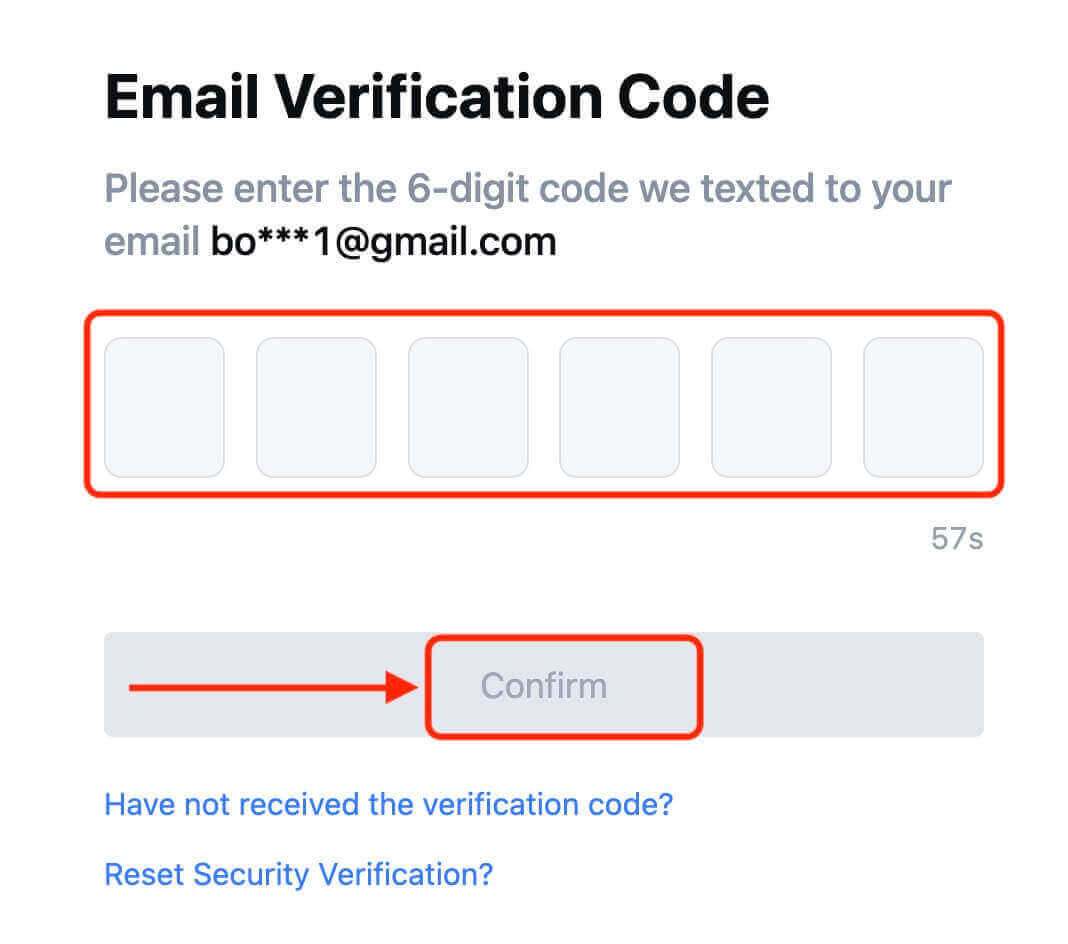
9. Selamat! Anda telah berhasil membuat akun MEXC melalui Telegram.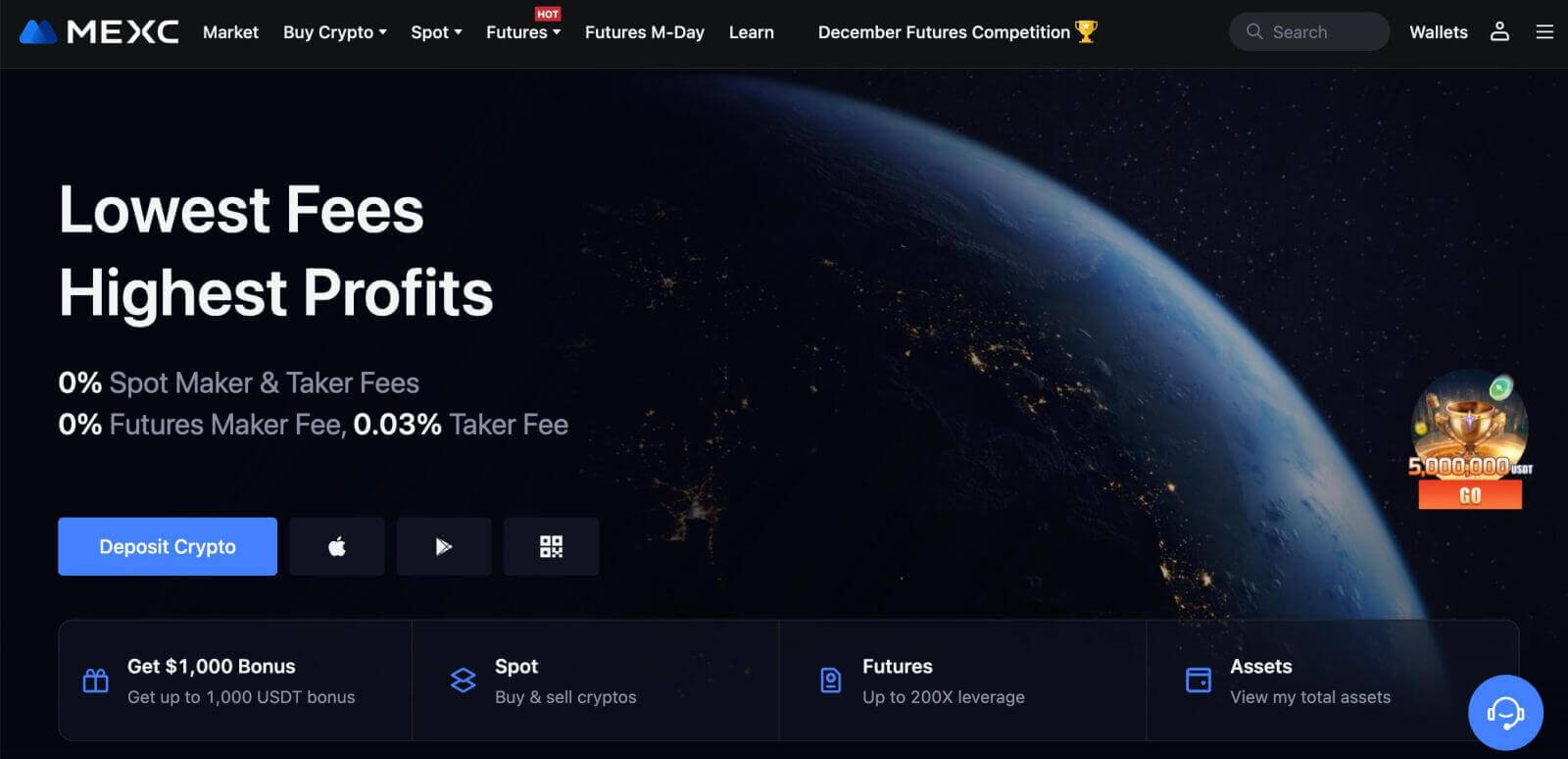
Cara Mendaftar Akun di aplikasi MEXC
Anda dapat mendaftar akun MEXC dengan alamat email, nomor telepon, atau akun Apple/Google/Telegram Anda di Aplikasi MEXC dengan mudah hanya dengan beberapa ketukan.
Langkah 1: Unduh dan Instal Aplikasi MEXC
- Kunjungi App Store (untuk iOS) atau Google Play Store (untuk Android) di perangkat seluler Anda.
- Cari "MEXC" di toko dan unduh aplikasi MEXC.
- Instal aplikasi di perangkat Anda.
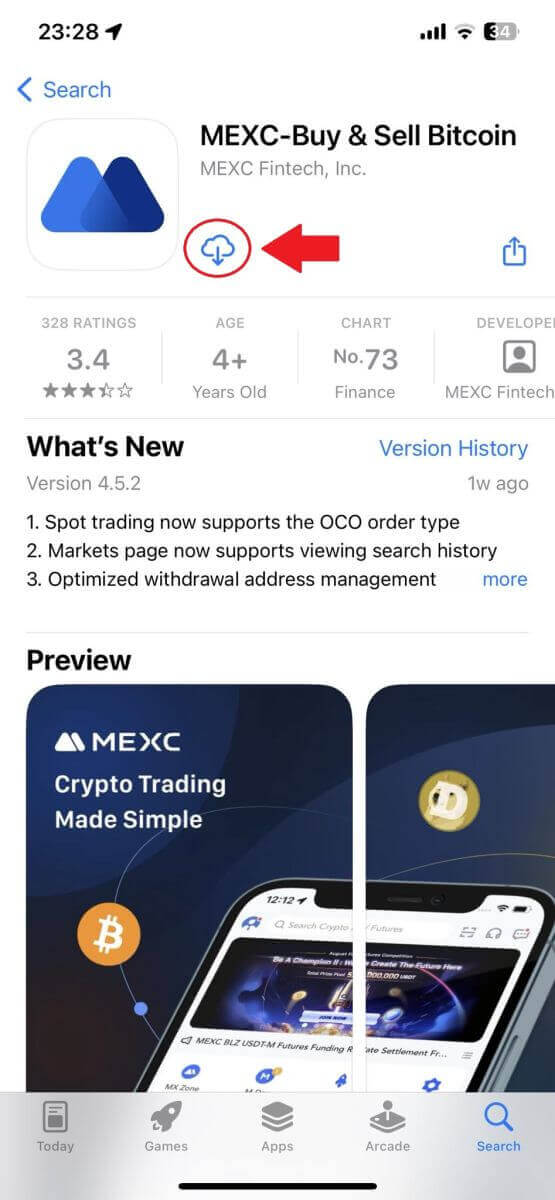
Langkah 2: Buka Aplikasi MEXC
- Temukan ikon aplikasi MEXC di layar beranda perangkat Anda atau di menu aplikasi.
- Ketuk ikon untuk membuka aplikasi MEXC.
Langkah 3: Akses Halaman Login
- Ketuk ikon kiri atas, lalu Anda akan menemukan opsi seperti "Masuk". Ketuk opsi ini untuk melanjutkan ke halaman login.
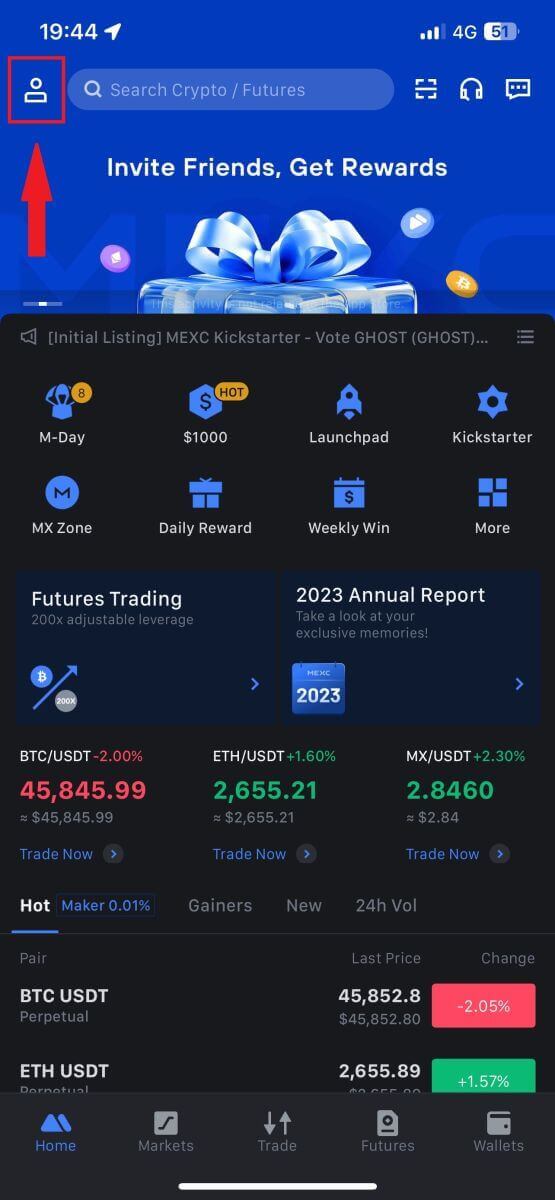
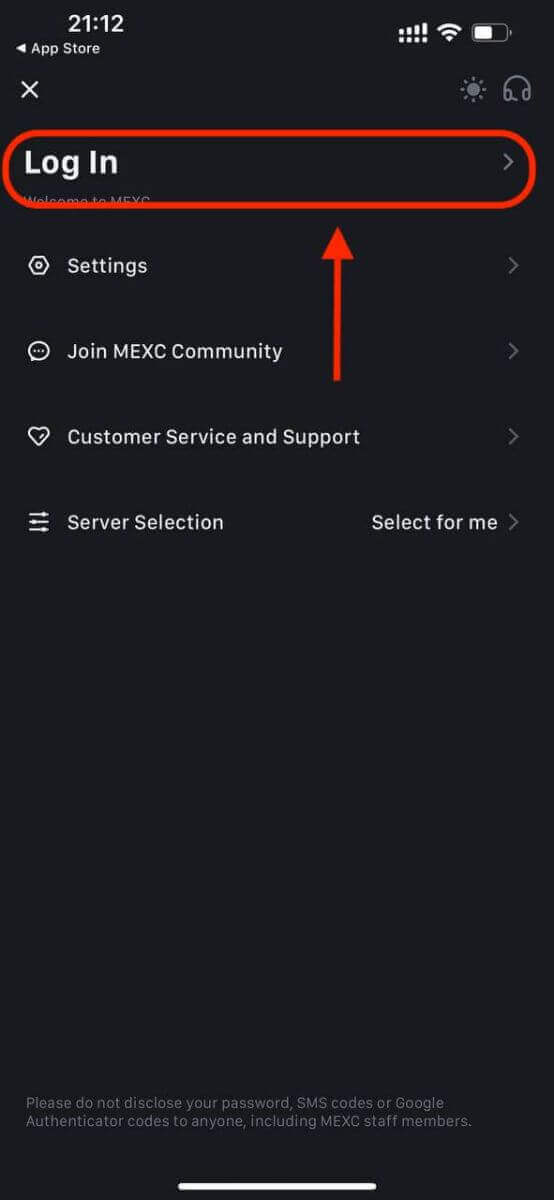
Langkah 4: Masukkan Kredensial Anda
- Pilih [Email] atau [Nomor Telepon] dan masukkan alamat email/nomor telepon Anda.
- Buat kata sandi yang aman untuk akun MEXC Anda.
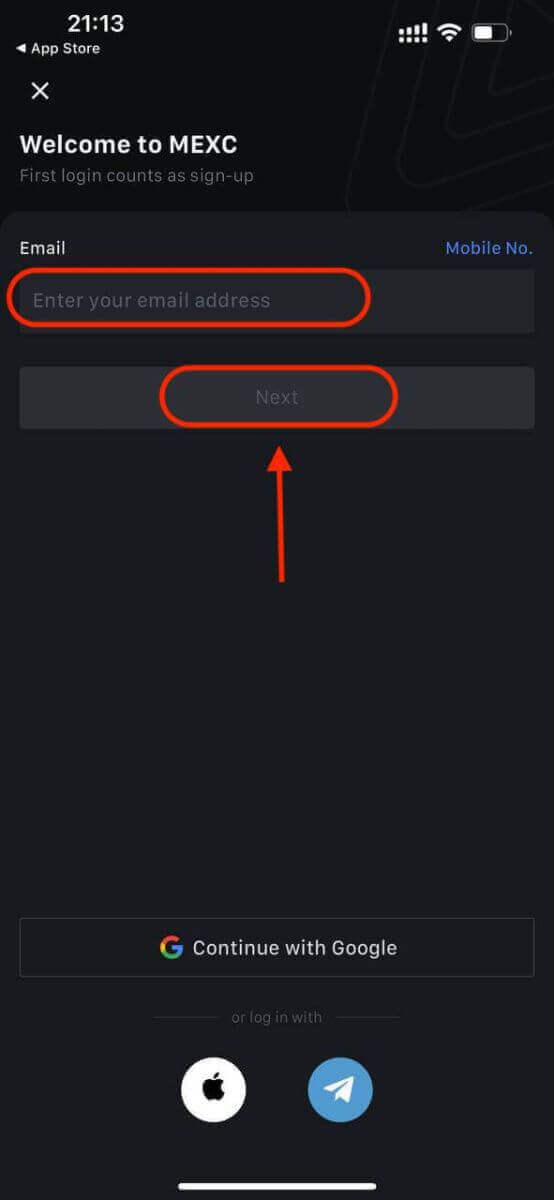
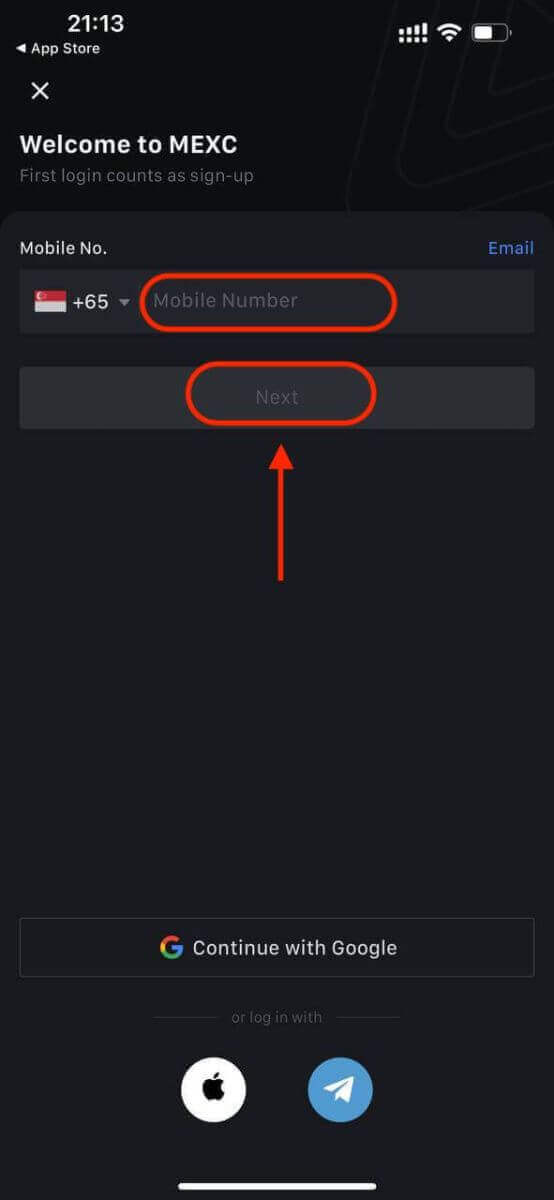
Buat kata sandi yang aman untuk akun Anda.
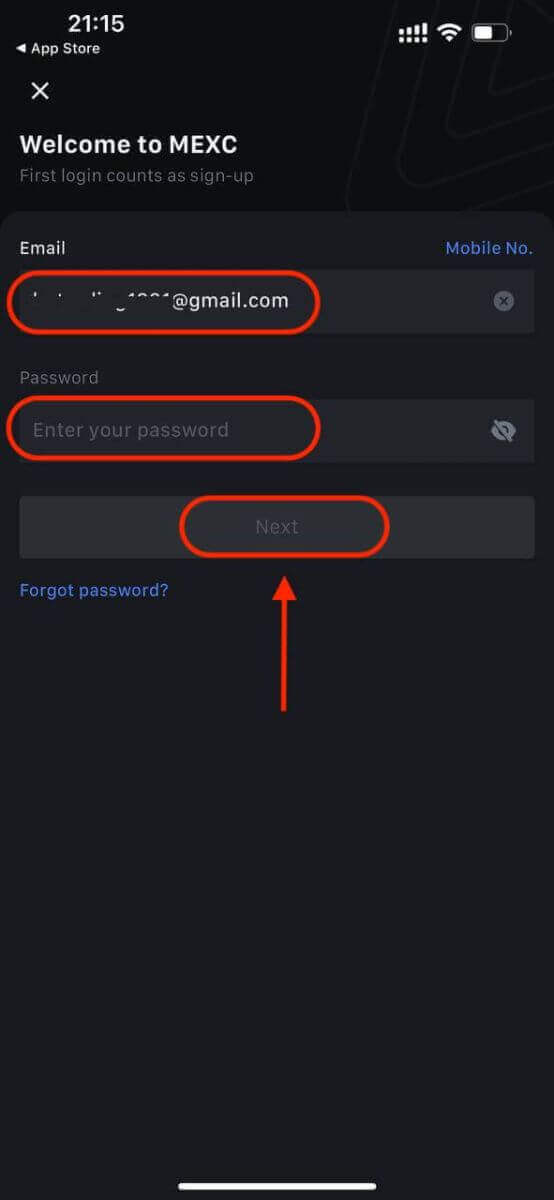
Catatan:
- Kata sandi Anda harus berisi minimal 10 karakter, termasuk satu huruf besar dan satu angka.
Langkah 5: Verifikasi (jika ada)
- Anda akan menerima kode verifikasi 6 digit di email atau telepon Anda.

Langkah 6: Akses Akun Anda
- Selamat! Anda telah berhasil membuat akun MEXC.
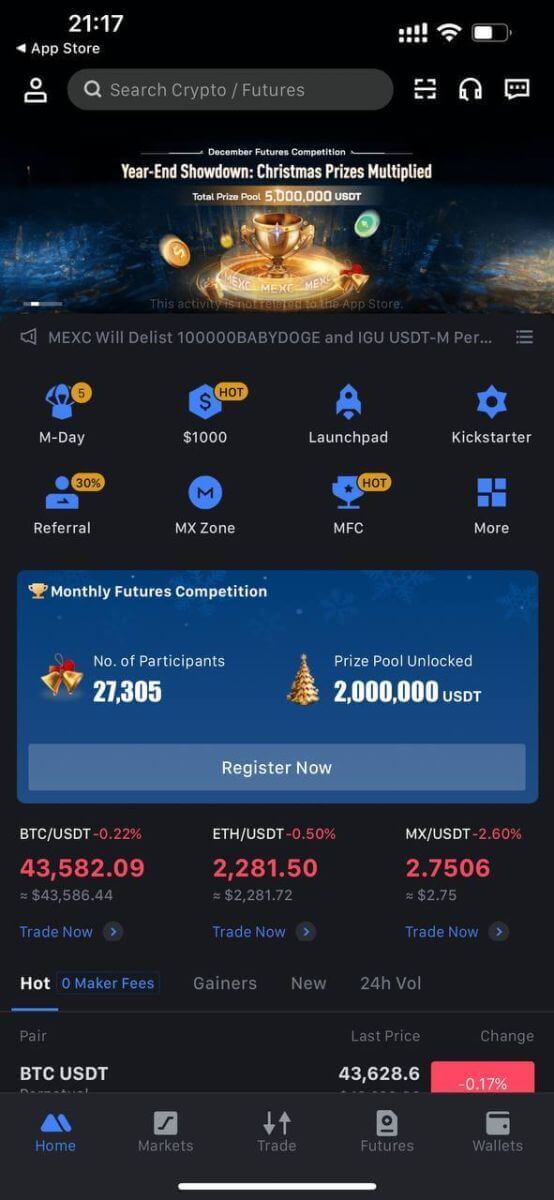
Atau Anda dapat mendaftar di aplikasi MEXC menggunakan Google, Telegram, atau Apple.
Langkah 1: Pilih [ Apple ], [Google] , atau [Telegram] . Anda akan diminta untuk masuk ke MEXC menggunakan akun Apple, Google, dan Telegram Anda.
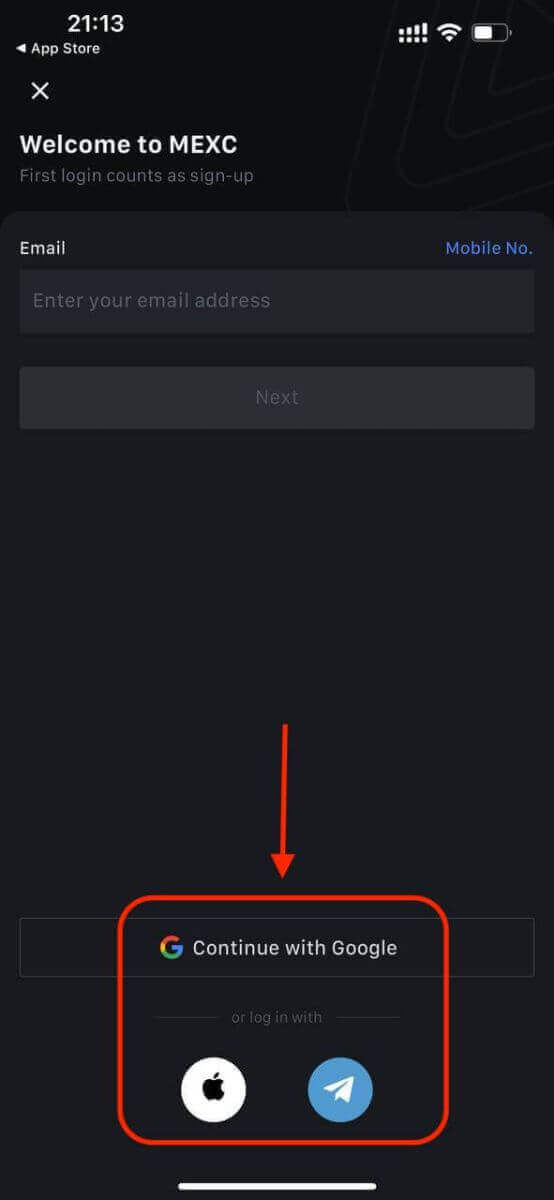
Langkah 2: Tinjau ID Apple Anda dan klik [Lanjutkan].
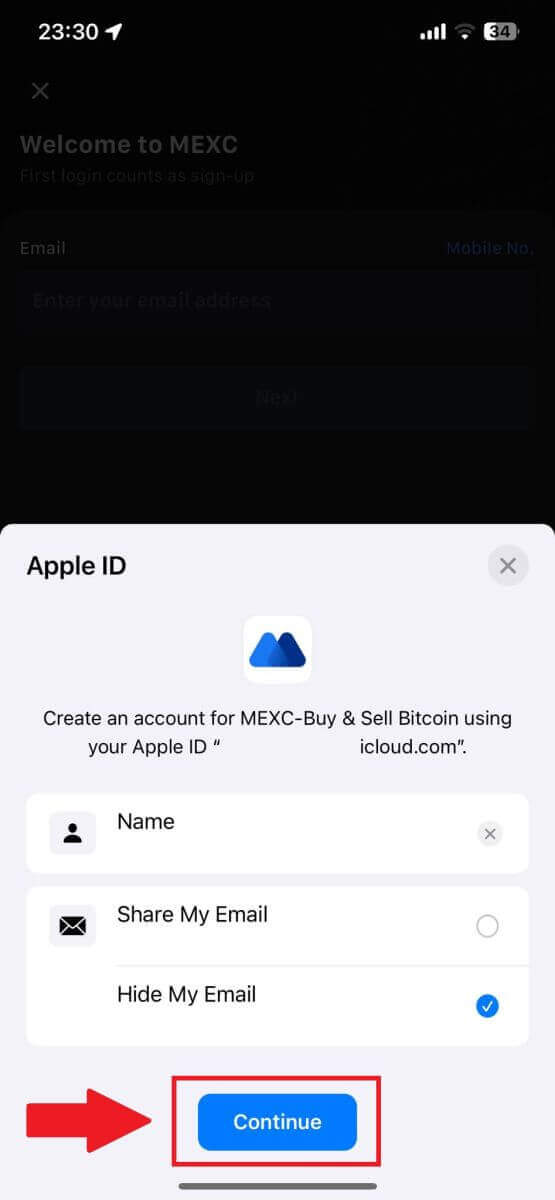
Langkah 3: Atur Ulang Kata Sandi Anda.
- Akun Anda telah terdaftar, dan pengaturan ulang kata sandi akan dikirimkan ke email Anda.
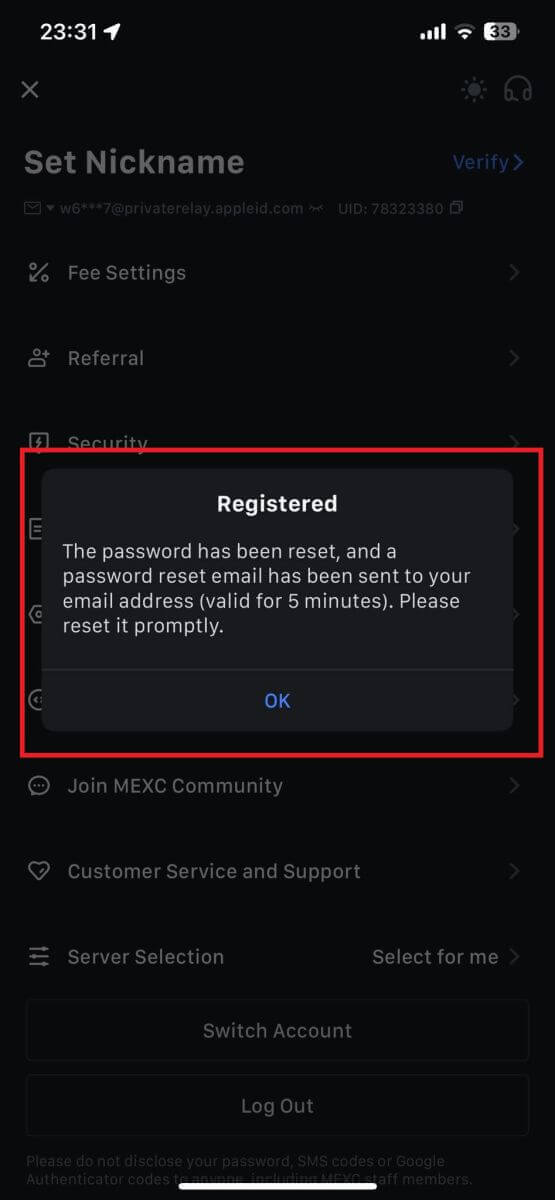
Langkah 4: Akses akun Anda.
- Selamat! Anda telah berhasil membuat akun MEXC.
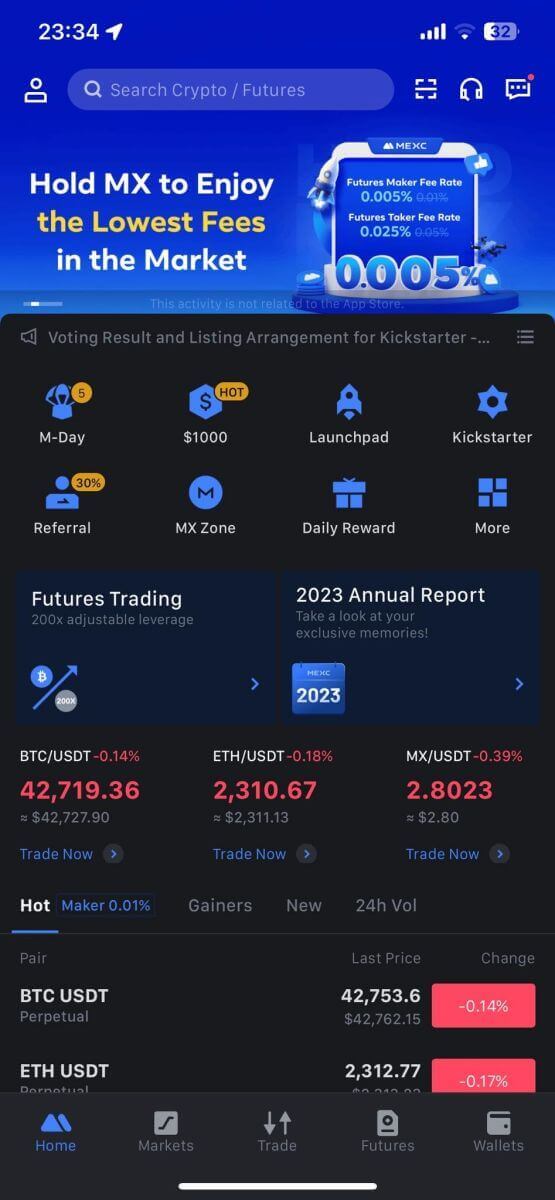
Pertanyaan yang Sering Diajukan (FAQ)
Tidak Dapat Menerima Kode Verifikasi SMS di MEXC
Jika Anda tidak dapat menerima kode verifikasi SMS di ponsel Anda, hal ini mungkin disebabkan oleh alasan yang tercantum di bawah ini. Silakan ikuti petunjuk terkait dan coba dapatkan kode verifikasi lagi.Alasan keempat: Layanan SMS untuk nomor ponsel tidak dapat disediakan karena MEXC tidak menawarkan layanan di negara atau wilayah Anda.
Alasan keempat: Jika Anda telah menginstal perangkat lunak keamanan di ponsel Anda, mungkin perangkat lunak tersebut telah menyadap dan memblokir SMS.
- Solusi : Buka perangkat lunak keamanan seluler Anda dan nonaktifkan pemblokiran untuk sementara, lalu coba dapatkan kode verifikasi lagi.
Alasan keempat: Masalah dengan penyedia layanan seluler Anda, misalnya kemacetan gateway SMS atau kelainan lainnya.
- Solusi : Ketika SMS gateway operator seluler Anda mengalami kemacetan atau mengalami kelainan, hal ini dapat menyebabkan penundaan atau hilangnya pesan terkirim. Hubungi penyedia layanan seluler Anda untuk memverifikasi situasinya atau coba lagi nanti untuk mendapatkan kode verifikasi.
Alasan keempat: Terlalu banyak kode verifikasi SMS yang diminta terlalu cepat.
- Solusi : Mengklik tombol untuk mengirim kode verifikasi SMS terlalu sering secara berurutan dapat mempengaruhi kemampuan Anda untuk menerima kode verifikasi. Harap tunggu beberapa saat dan coba lagi nanti.
Alasan keempat: Sinyal buruk atau tidak ada sama sekali di lokasi Anda saat ini.
- Solusi : Jika Anda tidak dapat menerima SMS atau mengalami keterlambatan dalam menerima SMS, kemungkinan besar disebabkan oleh sinyal yang buruk atau tidak ada. Coba lagi di lokasi dengan kekuatan sinyal yang lebih baik.
Masalah lainnya:
Layanan seluler terputus karena kurangnya pembayaran, penyimpanan ponsel penuh, verifikasi SMS ditandai sebagai spam, dan situasi lain juga dapat menghalangi Anda menerima kode verifikasi SMS.
Catatan:
Jika Anda masih tidak dapat menerima kode verifikasi SMS setelah mencoba solusi di atas, mungkin Anda telah memasukkan pengirim SMS ke dalam daftar hitam. Dalam hal ini, hubungi layanan pelanggan online untuk mendapatkan bantuan.
Apa yang harus dilakukan jika Anda tidak menerima email dari MEXC?
Jika Anda belum menerima email tersebut, silakan coba cara berikut ini:- Pastikan Anda telah memasukkan alamat email yang benar saat mendaftar;
- Periksa folder spam Anda atau folder lainnya;
- Periksa apakah email dikirim dan diterima dengan benar di sisi klien email;
- Coba gunakan email dari penyedia utama seperti Gmail dan Outlook;
- Periksa kembali kotak masuk Anda nanti, karena mungkin ada penundaan jaringan. Kode verifikasi berlaku selama 15 menit;
- Jika Anda masih tidak menerima email tersebut, mungkin email tersebut diblokir. Anda akan diminta memasukkan domain email MEXC ke daftar putih secara manual sebelum mencoba menerima email lagi.
Harap masukkan pengirim berikut ke daftar putih (daftar putih domain email):
Daftar putih untuk nama domain:
- mexc.link
- mexc.sg
- mexc.com
Daftar putih untuk alamat email:
- [email protected]
- [email protected]
- [email protected]
- [email protected]
- [email protected]
- [email protected]
Cara Meningkatkan Keamanan Akun MEXC
1. Pengaturan Kata Sandi: Harap tetapkan kata sandi yang rumit dan unik. Untuk tujuan keamanan, pastikan untuk menggunakan kata sandi dengan minimal 10 karakter, termasuk setidaknya satu huruf besar dan kecil, satu angka, dan satu simbol khusus. Hindari menggunakan pola atau informasi yang jelas dan mudah diakses oleh orang lain (misalnya nama, alamat email, tanggal lahir, nomor ponsel, dll).
- Format kata sandi yang tidak kami rekomendasikan: lihua, 123456, 123456abc, test123, abc123
- Format kata sandi yang disarankan: Q@ng3532!, iehig4g@#1, QQWwfe@242!
2. Mengubah Kata Sandi: Kami menyarankan Anda mengubah kata sandi secara berkala untuk meningkatkan keamanan akun Anda. Yang terbaik adalah mengubah kata sandi Anda setiap tiga bulan dan menggunakan kata sandi yang benar-benar berbeda setiap kali. Untuk pengelolaan kata sandi yang lebih aman dan nyaman, kami menyarankan Anda untuk menggunakan pengelola kata sandi seperti "1Password" atau "LastPass".
- Selain itu, harap jaga kerahasiaan kata sandi Anda dan jangan mengungkapkannya kepada orang lain. Staf MEXC tidak akan pernah meminta kata sandi Anda dalam keadaan apa pun.
3. Otentikasi Dua Faktor (2FA)
Menghubungkan Google Authenticator: Google Authenticator adalah alat kata sandi dinamis yang diluncurkan oleh Google. Anda diharuskan menggunakan ponsel Anda untuk memindai barcode yang disediakan oleh MEXC atau memasukkan kunci. Setelah ditambahkan, kode autentikasi 6 digit yang valid akan dihasilkan di pengautentikasi setiap 30 detik. Setelah penautan berhasil, Anda perlu memasukkan atau menempelkan kode autentikasi 6 digit yang ditampilkan di Google Authenticator setiap kali Anda masuk ke MEXC.
Menautkan MEXC Authenticator: Anda dapat mengunduh dan menggunakan MEXC Authenticator di App Store atau Google Play untuk meningkatkan keamanan akun Anda.
4. Waspada Phishing
Harap waspada terhadap email phishing yang berpura-pura berasal dari MEXC, dan selalu pastikan bahwa link tersebut adalah link website resmi MEXC sebelum login ke akun MEXC Anda. Staf MEXC tidak akan pernah menanyakan kata sandi, kode verifikasi SMS atau email, atau kode Google Authenticator Anda.
Cara Berdagang Kripto di MEXC
Cara Berdagang Spot di MEXC (Web)
Langkah 1: Masuk ke akun MEXC Anda , dan pilih [Spot].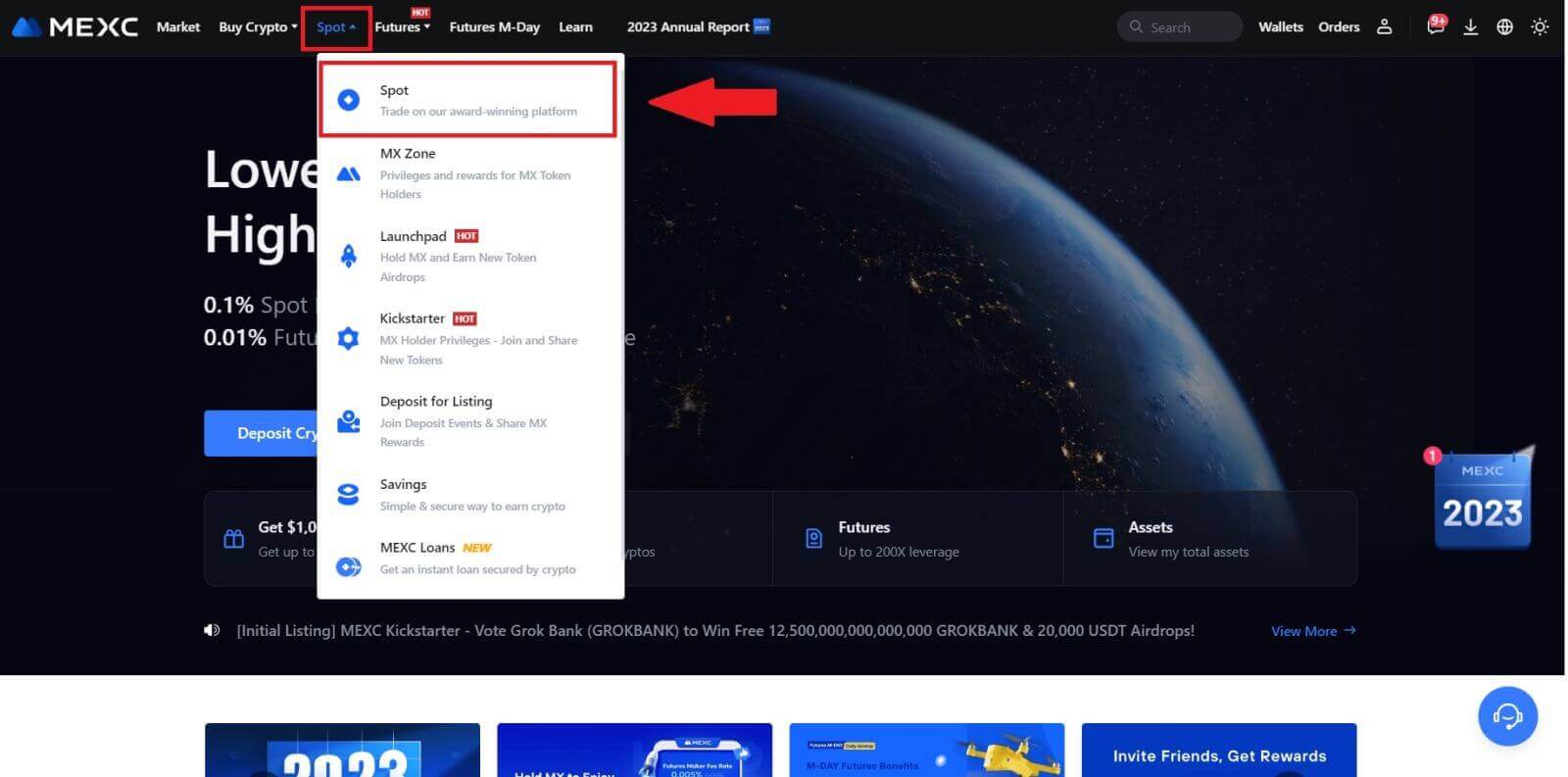
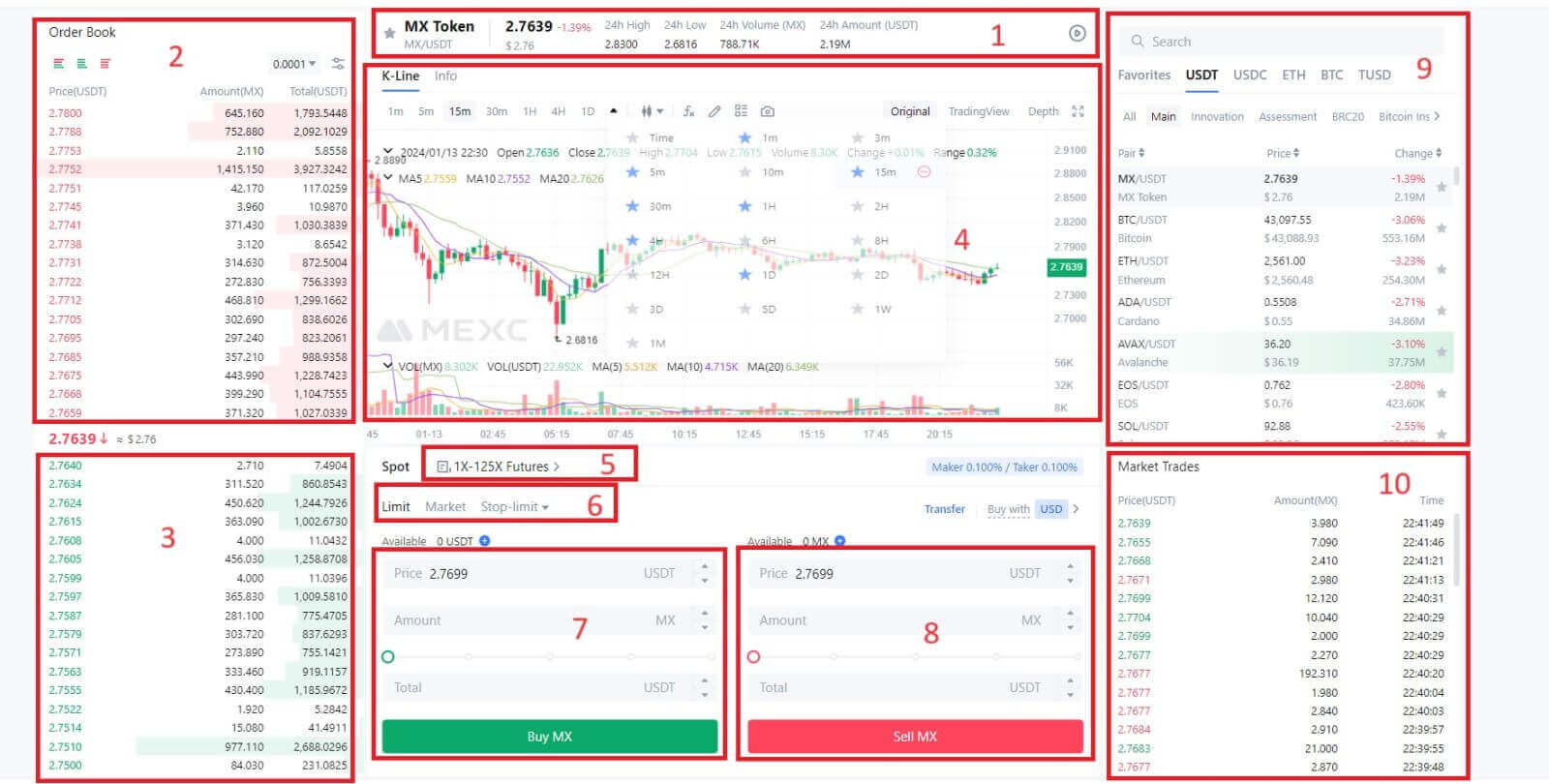
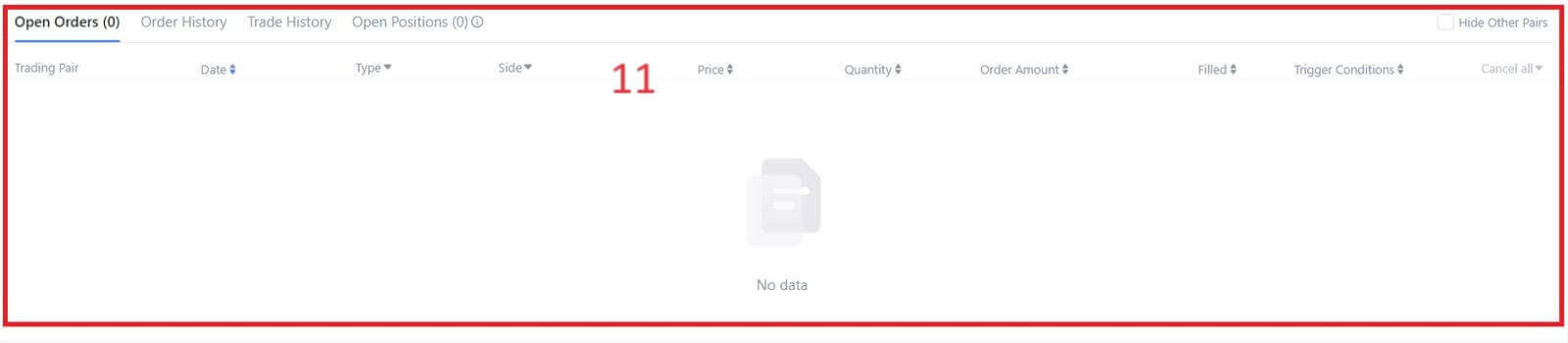
- Harga PasarVolume perdagangan pasangan perdagangan dalam 24 jam.
- Buku Tanya (Jual pesanan).
- Buku Tawaran (Pesanan Beli).
- Grafik candlestick dan Indikator Teknis.
- Jenis Perdagangan: Spot / Margin / Futures / OTC.
- Jenis order: Limit / Pasar / Stop-limit.
- Beli Mata Uang Kripto.
- Jual Mata Uang Kripto.
- Pasangan Pasar dan Perdagangan.
- Transaksi pasar yang terakhir selesai.
- Limit Order / Stop-limit Order / Riwayat Order Anda.
Langkah 3: Transfer Dana ke Rekening Spot
Untuk memulai perdagangan spot, penting untuk memiliki mata uang kripto di akun spot Anda. Anda dapat memperoleh cryptocurrency melalui berbagai metode.
Salah satu opsinya adalah membeli mata uang kripto melalui Pasar P2P. Klik "Beli Kripto" di bilah menu atas untuk mengakses antarmuka perdagangan OTC dan mentransfer dana dari akun fiat Anda ke akun spot Anda.
Alternatifnya, Anda dapat menyetor mata uang kripto langsung ke akun spot Anda.
Langkah 4: Beli Kripto
Jenis pesanan default adalah limit order , yang memungkinkan Anda menentukan harga tertentu untuk membeli atau menjual kripto. Namun, jika Anda ingin segera mengeksekusi perdagangan pada harga pasar saat ini, Anda dapat beralih ke Order [Pasar] . Hal ini memungkinkan Anda untuk berdagang secara instan dengan harga pasar yang berlaku.
Misalnya, jika harga pasar BTC/USDT saat ini adalah $61.000, tetapi Anda ingin membeli 0,1 BTC dengan harga tertentu, katakanlah $60.000, Anda dapat membuat pesanan [Batas] .
Setelah harga pasar mencapai jumlah yang Anda tentukan sebesar $60.000, pesanan Anda akan dieksekusi, dan Anda akan menemukan 0,1 BTC (tidak termasuk komisi) dikreditkan ke akun spot Anda.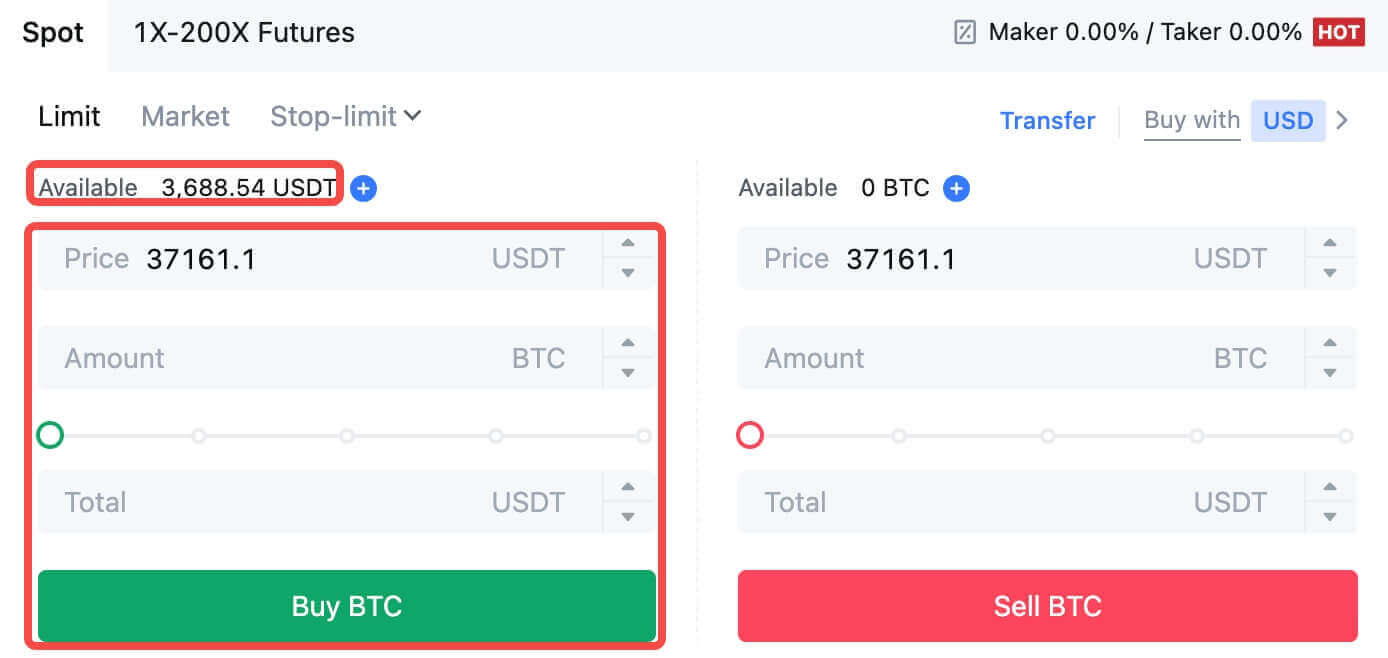
Untuk segera menjual BTC Anda, pertimbangkan untuk beralih ke pesanan [Pasar] . Masukkan kuantitas penjualan sebagai 0,1 untuk menyelesaikan transaksi secara instan.
Misalnya, jika harga pasar BTC saat ini adalah $63.000 USDT, mengeksekusi Pesanan [Pasar] akan menghasilkan 6.300 USDT (tidak termasuk komisi) yang segera dikreditkan ke akun Spot Anda.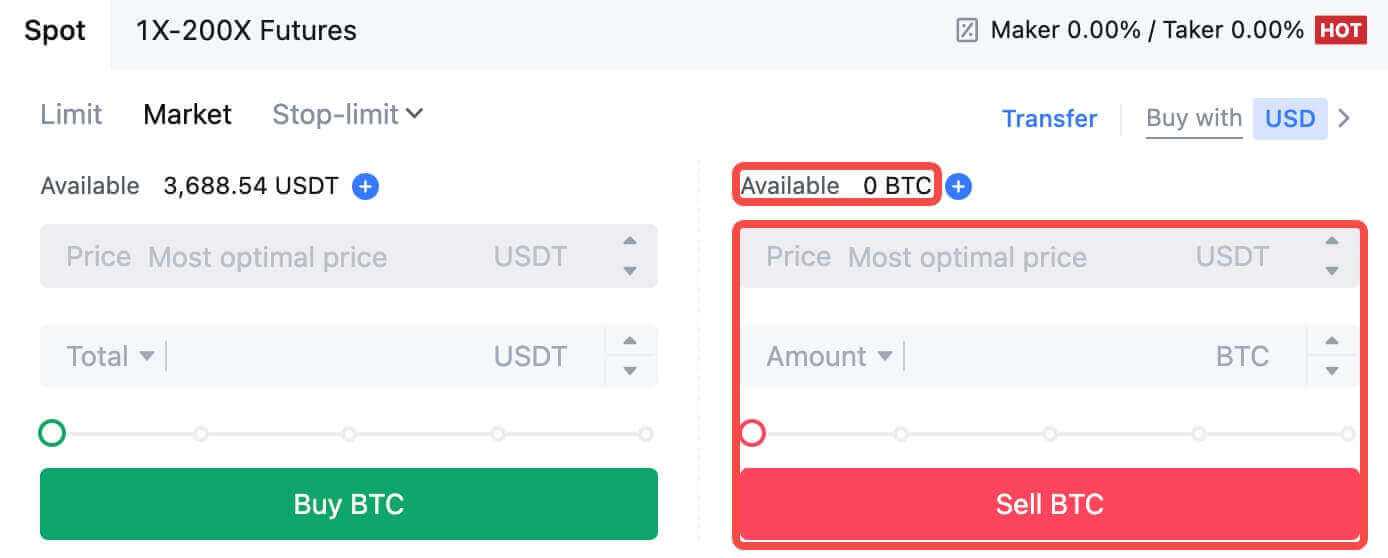
Cara Berdagang Spot di MEXC (Aplikasi)
Berikut cara memulai perdagangan Spot di Aplikasi MEXCs:1. Di Aplikasi MEXC Anda, ketuk [Trade] di bagian bawah untuk menuju ke antarmuka perdagangan spot.
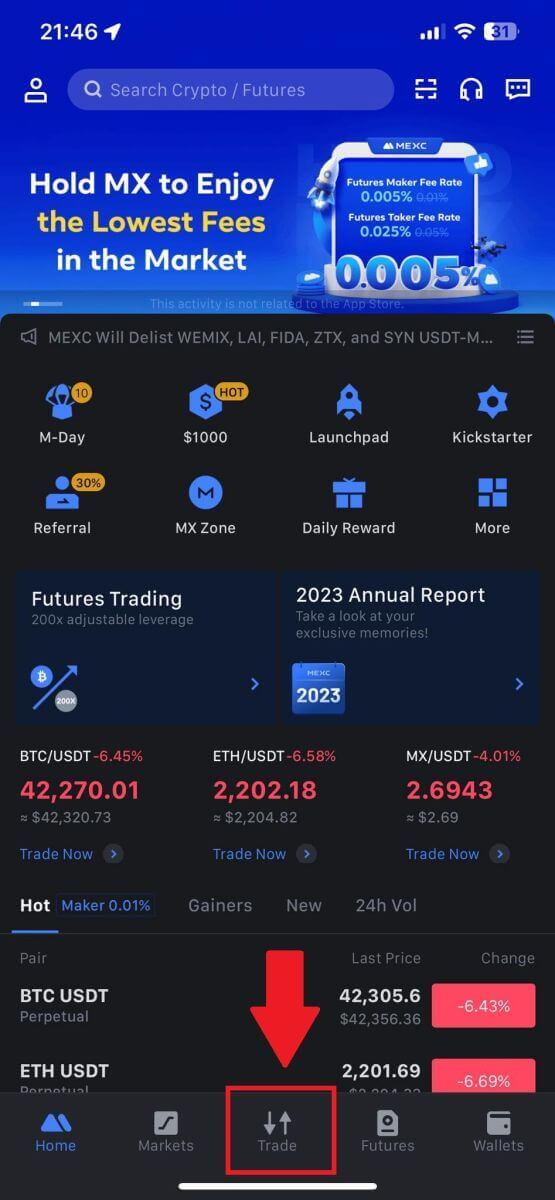
2. Berikut adalah antarmuka halaman perdagangan.
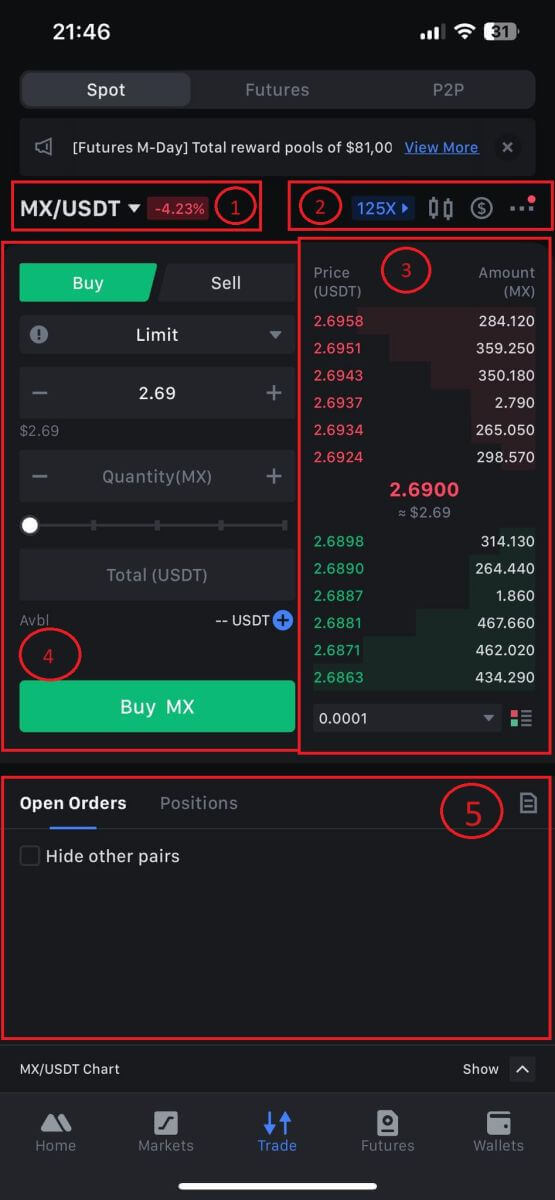
1. Pasangan Pasar dan Perdagangan.
2. Grafik kandil pasar real-time, mendukung pasangan perdagangan mata uang kripto, bagian “Beli Kripto”.
3. Buku pesanan Jual/Beli.
4. Beli/Jual Mata Uang Kripto.
5. Buka pesanan.
3. Sebagai contoh, kita akan melakukan perdagangan "Limit order" untuk membeli MX.
Masuk ke bagian penempatan pesanan pada antarmuka perdagangan, lihat harga di bagian pesanan beli/jual, dan masukkan harga beli MX yang sesuai serta kuantitas atau jumlah perdagangan.
Klik [Beli MX] untuk menyelesaikan pesanan. (Sama untuk pesanan jual)
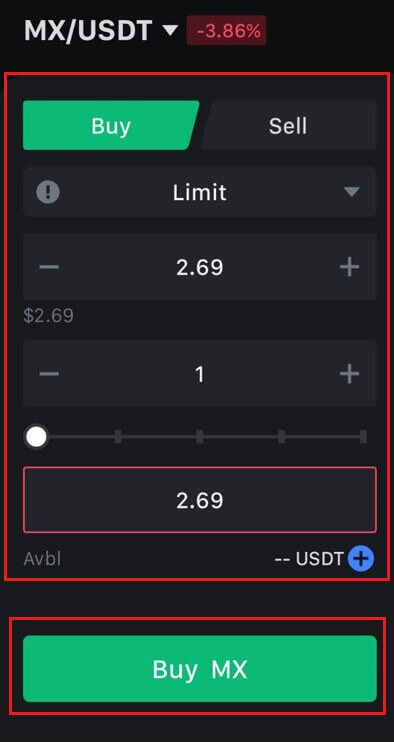
Cara Membeli Bitcoin dalam waktu kurang dari Satu Menit di MEXC
Membeli Bitcoin di Situs MEXC
1. Masuk ke MEXC Anda , klik dan pilih [Spot].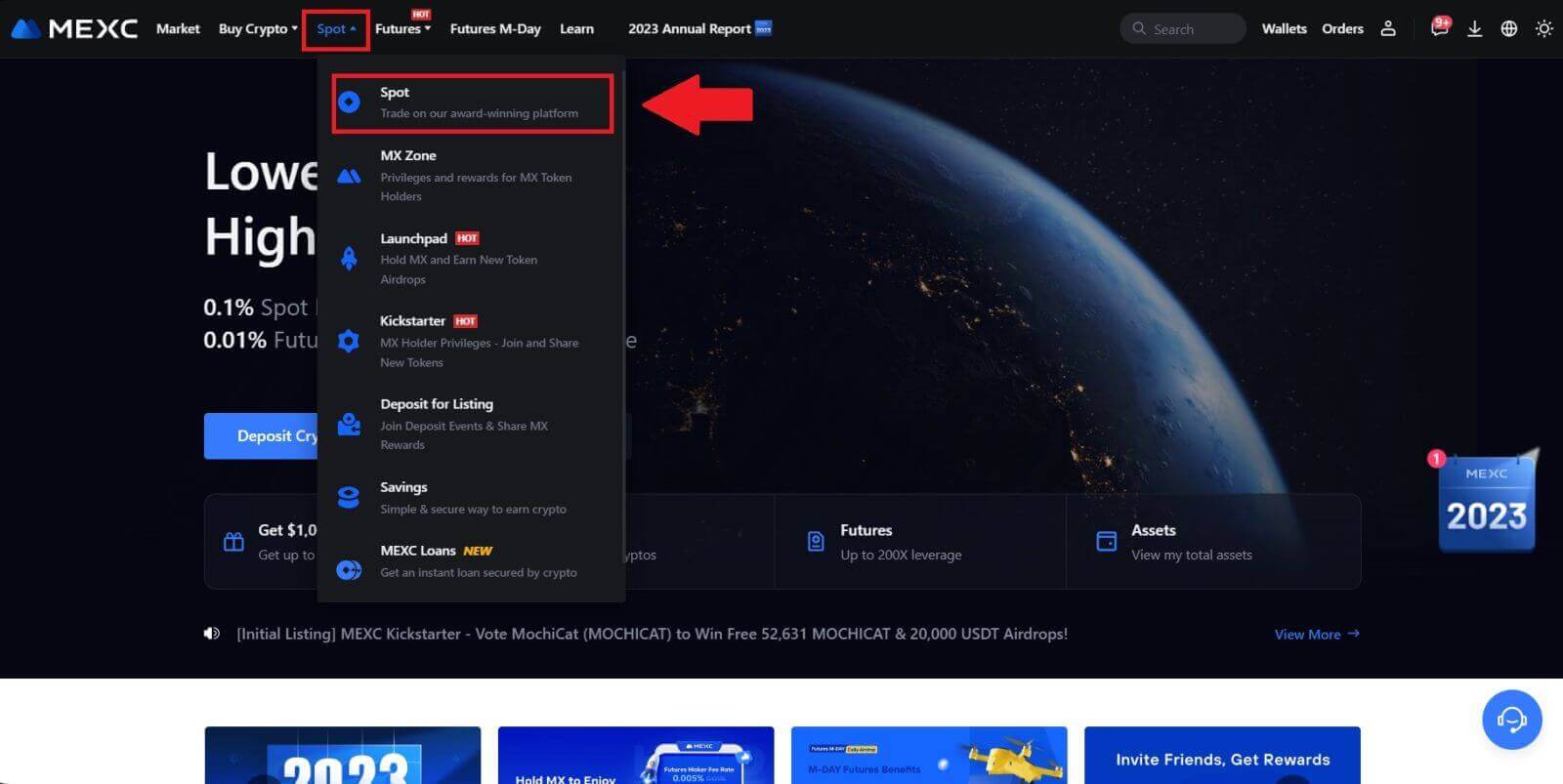
2. Di zona perdagangan, pilih pasangan perdagangan Anda. MEXC saat ini menawarkan dukungan untuk pasangan perdagangan populer seperti BTC/USDT, BTC/USDC, BTC/TUSD, dan banyak lagi.
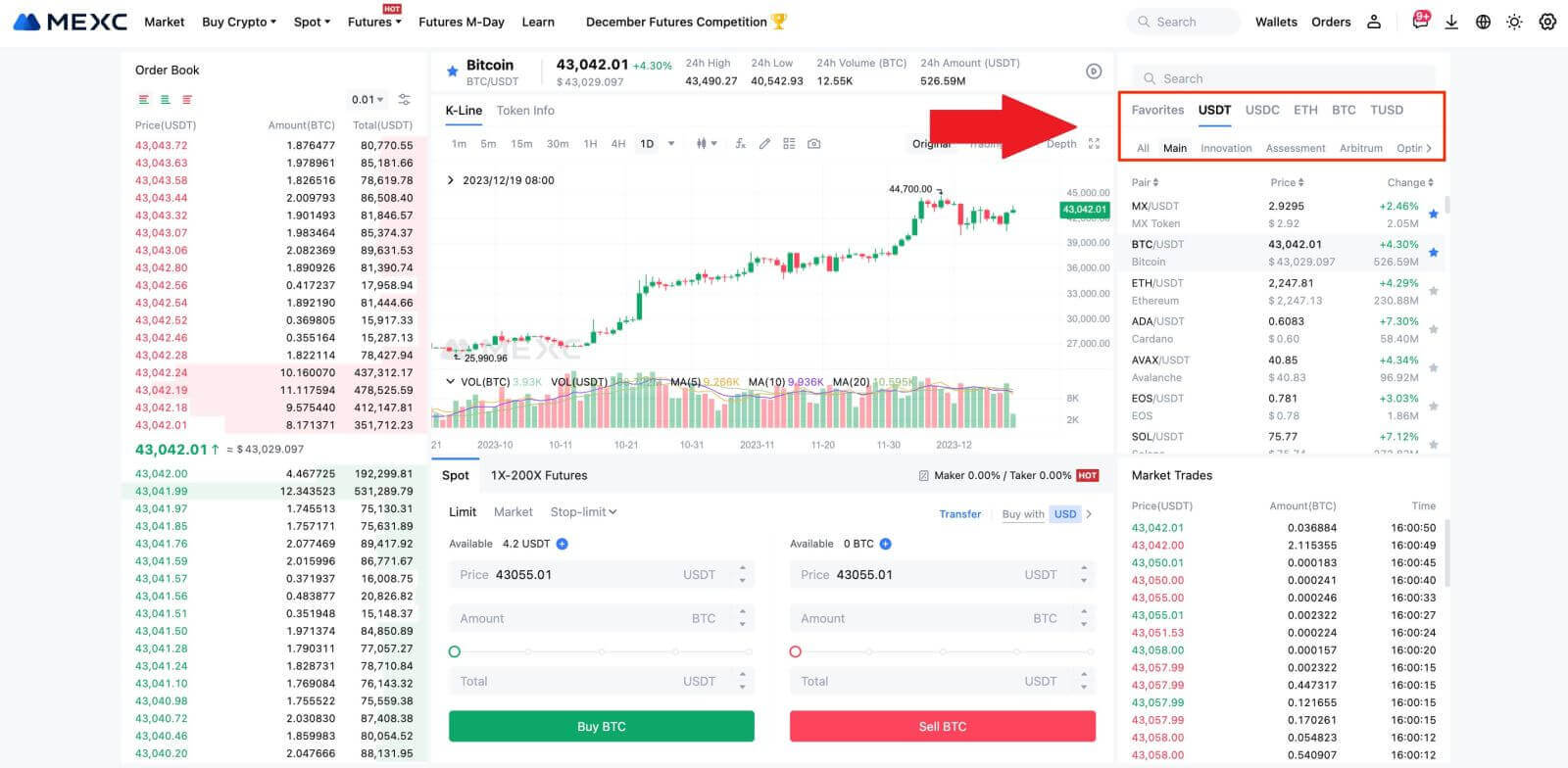
3. Pertimbangkan untuk melakukan pembelian dengan pasangan perdagangan BTC/USDT. Anda memiliki tiga jenis pesanan untuk dipilih: Limit , Market , Stop-limit , masing-masing dengan karakteristik berbeda.
- Batasi Harga Pembelian:
Tentukan harga dan jumlah pembelian yang Anda inginkan, lalu klik [Beli BTC] . Perlu diingat bahwa jumlah pesanan minimum adalah 5 USDT. Jika harga pembelian yang Anda tetapkan berbeda secara signifikan dari harga pasar, order mungkin tidak langsung dipenuhi dan akan terlihat di bagian "Order Terbuka" di bawah.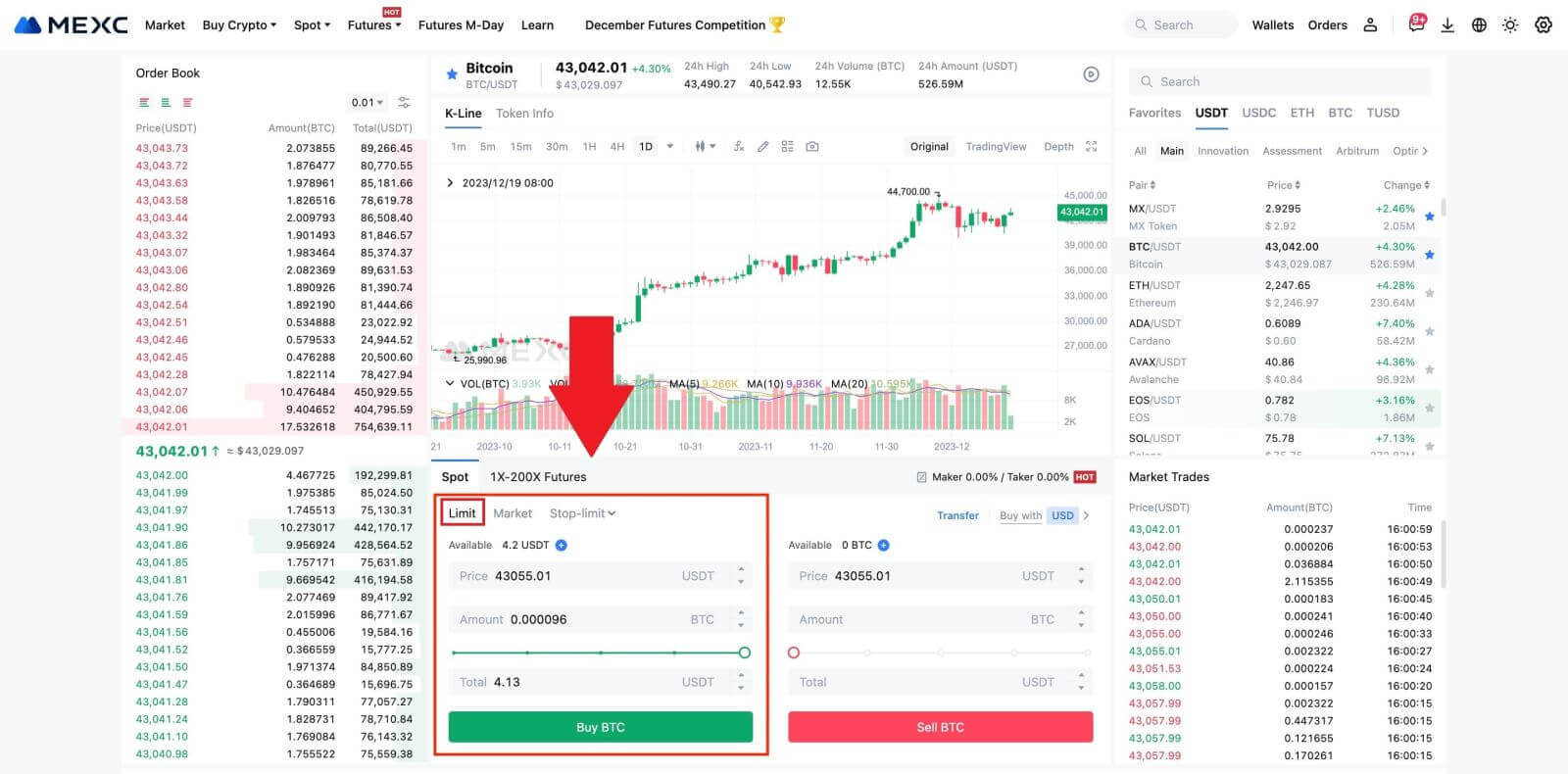
- Pembelian Harga Pasar:
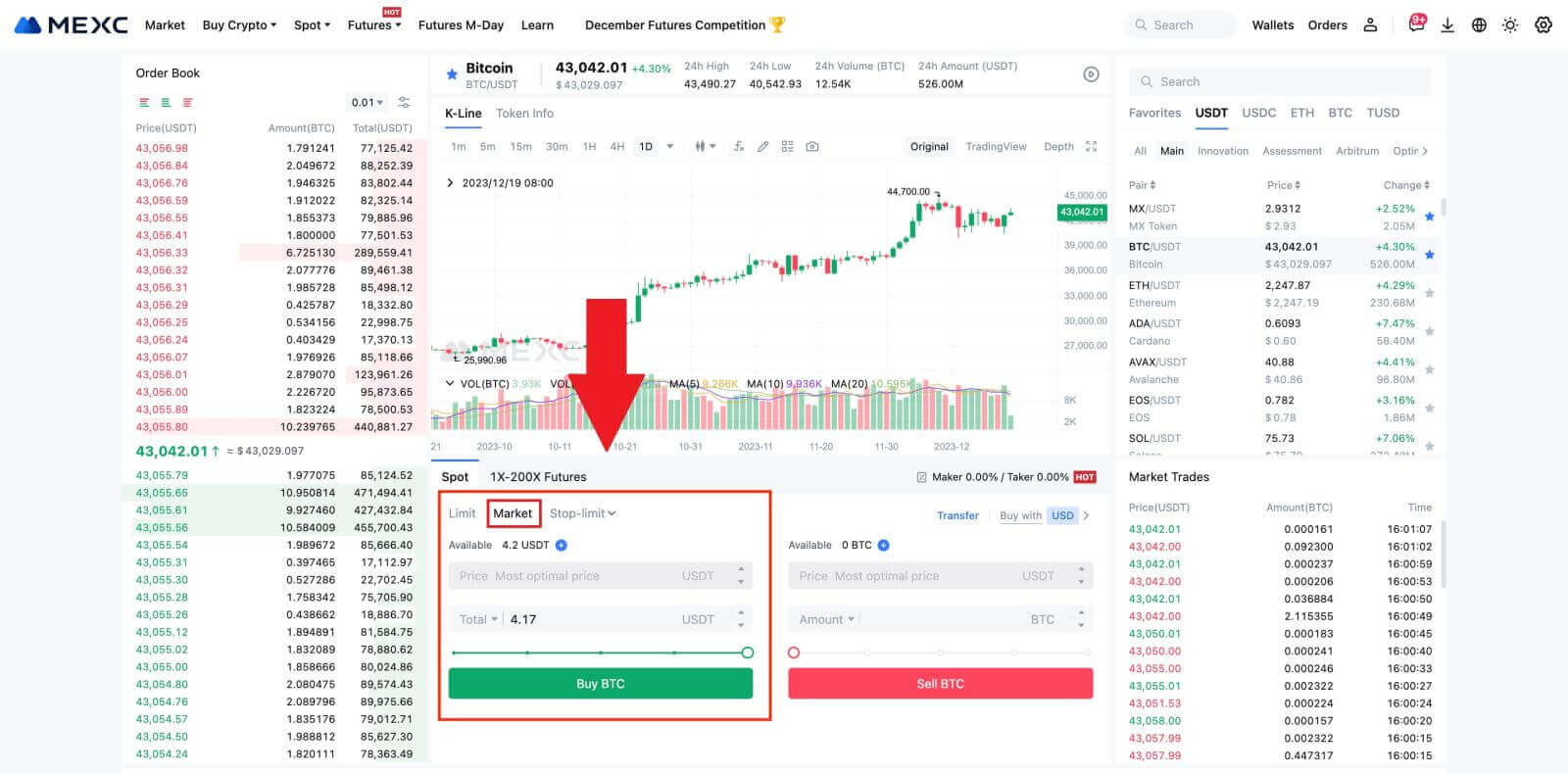
- Pesanan Batas Berhenti:
Dengan pesanan stop-limit, Anda dapat mengatur harga pemicu, jumlah pembelian, dan kuantitas sebelumnya. Ketika harga pasar mencapai trigger price, sistem akan secara otomatis menempatkan limit order pada harga yang ditentukan.
Mari pertimbangkan pasangan BTC/USDT. Misalkan harga pasar BTC saat ini adalah 27,250 USDT, dan berdasarkan analisis teknis, Anda mengantisipasi terobosan pada 28,000 USDT yang memulai tren naik. Dalam hal ini, Anda dapat menggunakan order stop-limit dengan harga pemicu ditetapkan sebesar 28.000 USDT dan harga beli ditetapkan sebesar 28.100 USDT. Setelah BTC mencapai 28.000 USDT, sistem akan segera menempatkan limit order untuk membeli pada 28.100 USDT. Pesanan dapat diisi pada 28.100 USDT atau harga yang lebih rendah. Perhatikan bahwa 28.100 USDT adalah harga batas, dan fluktuasi pasar yang cepat mungkin memengaruhi eksekusi order.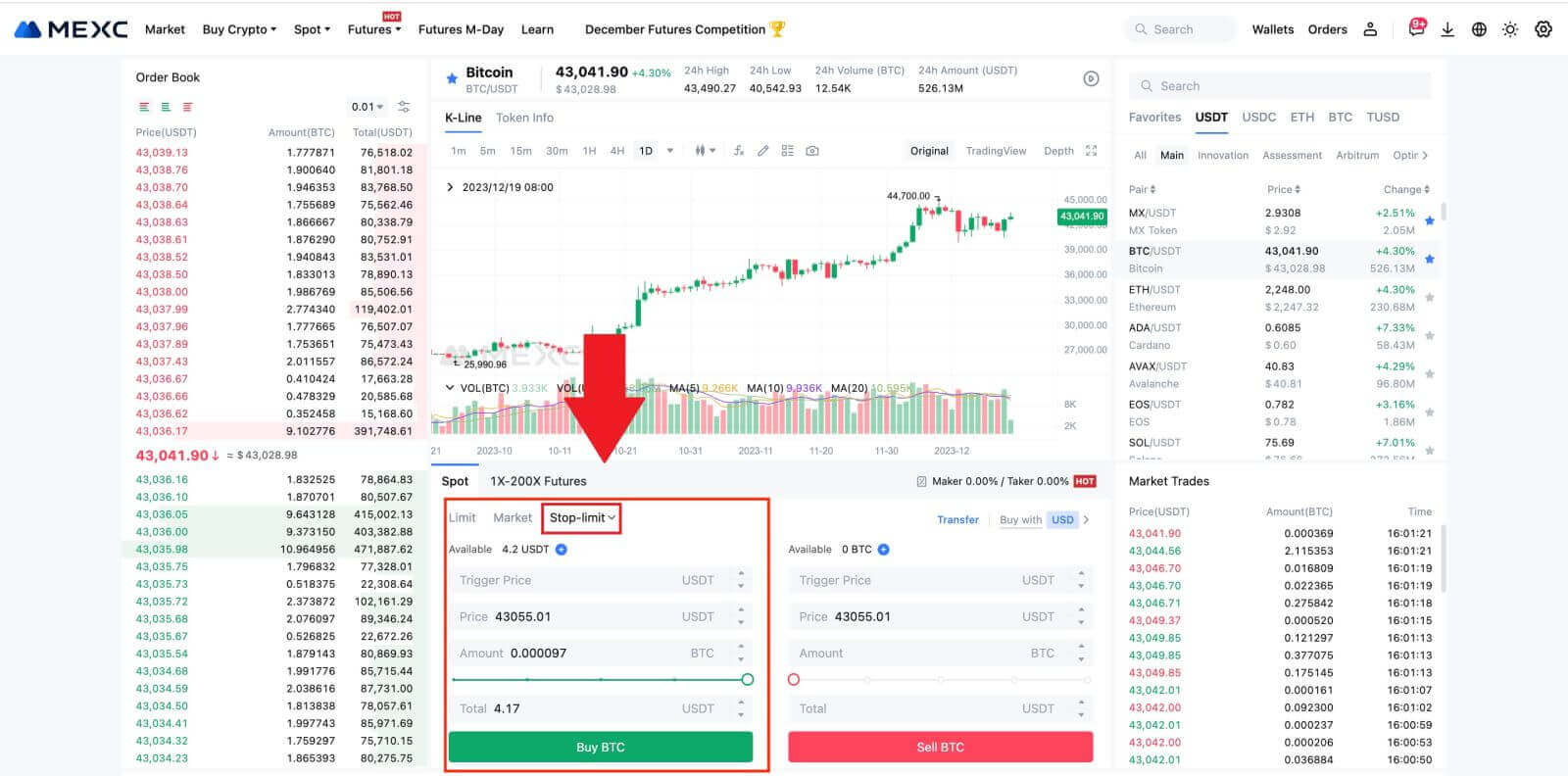
Membeli Bitcoin di Aplikasi MEXC
1. Masuk ke Aplikasi MEXC dan ketuk [Trade].
2. Pilih jenis pesanan dan pasangan perdagangan. Pilih dari tiga jenis pesanan yang tersedia: Limit , Market , dan stop-limit . Alternatifnya, Anda dapat mengetuk [BTC/USDT] untuk beralih ke pasangan perdagangan lain. 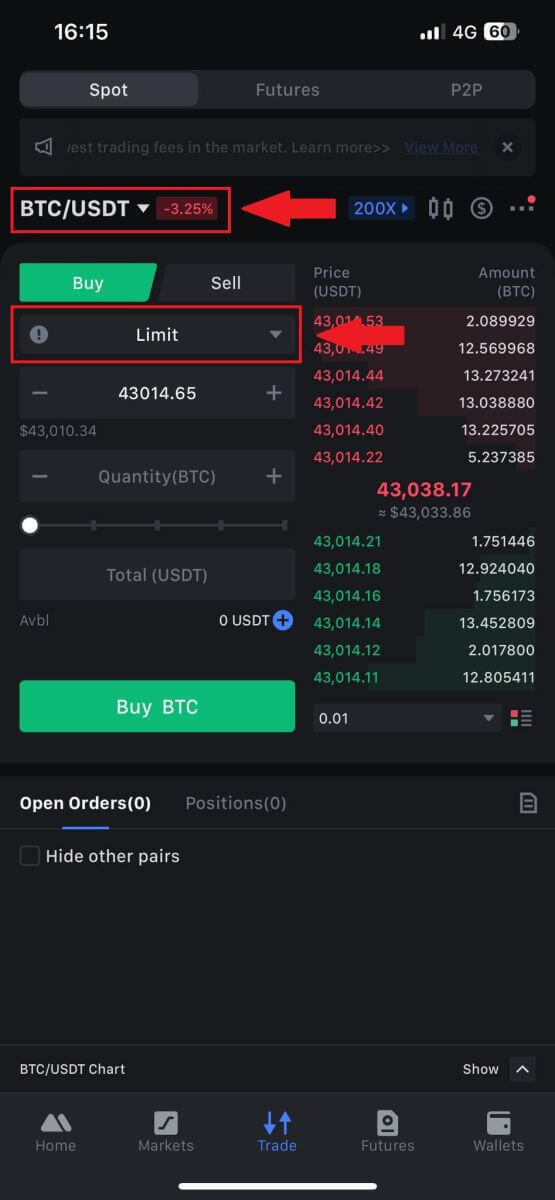
3. Pertimbangkan untuk menempatkan order pasar dengan pasangan perdagangan BTC/USDT sebagai contoh. Cukup ketuk [Beli BTC].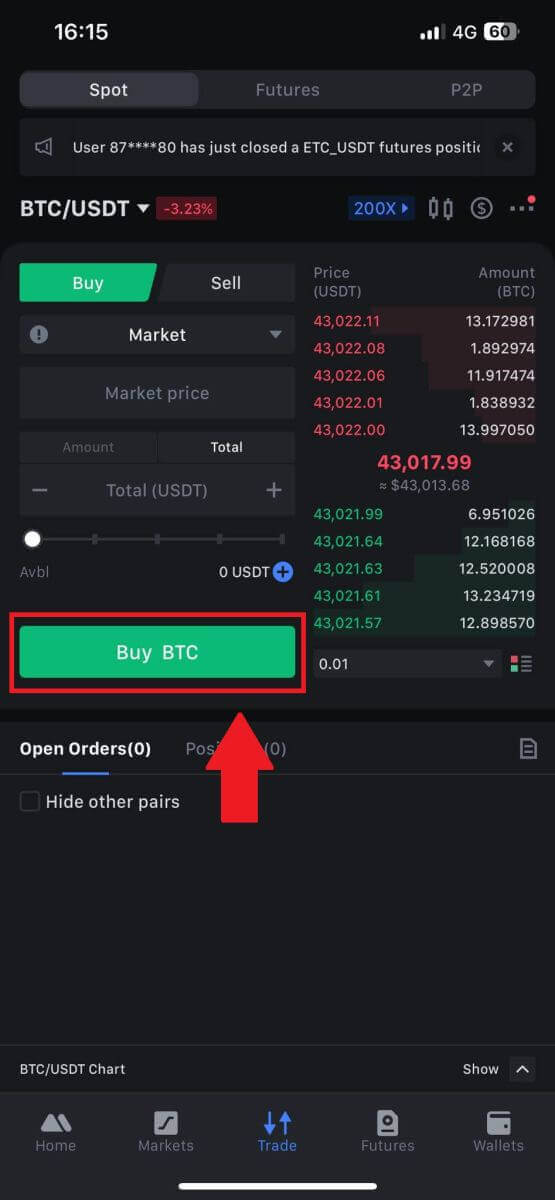
Pertanyaan yang Sering Diajukan (FAQ)
Apa itu Limit Order
Limit order adalah instruksi untuk membeli atau menjual suatu aset pada harga limit tertentu, yang tidak langsung dieksekusi seperti market order. Sebaliknya, limit order diaktifkan hanya jika harga pasar mencapai harga batas yang ditentukan atau melampaui harga tersebut. Hal ini memungkinkan pedagang untuk membidik harga beli atau jual tertentu yang berbeda dari harga pasar yang berlaku.
Contohnya:
Jika Anda menetapkan pesanan batas beli untuk 1 BTC seharga $60.000 sementara harga pasar saat ini adalah $50.000, pesanan Anda akan segera dipenuhi pada harga pasar yang berlaku sebesar $50.000. Ini karena ini mewakili harga yang lebih menguntungkan daripada batas yang Anda tentukan sebesar $60.000.
Demikian pula, jika Anda menempatkan pesanan batas jual untuk 1 BTC seharga $40.000 ketika harga pasar saat ini adalah $50.000, pesanan Anda akan segera dieksekusi pada $50.000, karena ini adalah harga yang lebih menguntungkan dibandingkan dengan batas yang Anda tetapkan sebesar $40.000.
Singkatnya, limit order memberikan cara strategis bagi pedagang untuk mengontrol harga pembelian atau penjualan suatu aset, memastikan eksekusi pada batas yang ditentukan atau harga yang lebih baik di pasar.
Apa itu Tatanan Pasar
Market order adalah jenis order perdagangan yang dieksekusi segera pada harga pasar saat ini. Saat Anda menempatkan pesanan pasar, pesanan tersebut dipenuhi secepat mungkin. Jenis pesanan ini dapat digunakan untuk membeli dan menjual aset keuangan.
Saat menempatkan pesanan pasar, Anda memiliki opsi untuk menentukan jumlah aset yang ingin Anda beli atau jual, yang ditandai sebagai [Jumlah], atau jumlah total dana yang ingin Anda belanjakan atau terima dari transaksi, yang ditandai sebagai [ Jumlah] .
Misalnya, jika Anda ingin membeli MX dalam jumlah tertentu, Anda dapat langsung memasukkan jumlahnya. Sebaliknya, jika Anda ingin memperoleh sejumlah MX dengan jumlah dana tertentu, seperti 10.000 USDT, Anda dapat menggunakan opsi [Total] untuk melakukan pesanan beli. Fleksibilitas ini memungkinkan pedagang untuk melakukan transaksi berdasarkan kuantitas yang telah ditentukan atau nilai moneter yang diinginkan.
Apa itu Fungsi Stop-Limit dan Bagaimana Cara Menggunakannya
Perintah stop-limit adalah jenis perintah limit khusus yang digunakan dalam memperdagangkan aset keuangan. Ini melibatkan penetapan harga stop dan harga batas. Setelah harga stop tercapai, order diaktifkan, dan limit order ditempatkan di pasar. Selanjutnya, ketika pasar mencapai batas harga yang ditentukan, order dieksekusi.
Begini cara kerjanya:
- Harga Hentikan: Ini adalah harga di mana perintah stop-limit dipicu. Ketika harga aset mencapai harga stop ini, order menjadi aktif, dan limit order ditambahkan ke buku order.
- Harga Batasan: Harga batas adalah harga yang ditentukan atau harga yang berpotensi lebih baik di mana perintah stop-limit dimaksudkan untuk dieksekusi.
Disarankan untuk menetapkan harga stop sedikit lebih tinggi dari harga batas untuk pesanan jual. Perbedaan harga ini memberikan margin keamanan antara aktivasi pesanan dan pemenuhannya. Sebaliknya, untuk order beli, menetapkan harga stop sedikit lebih rendah dari harga batas membantu meminimalkan risiko order tidak tereksekusi.
Penting untuk dicatat bahwa setelah harga pasar mencapai harga batas, order dieksekusi sebagai limit order. Menetapkan harga stop dan limit dengan tepat sangatlah penting; jika batas stop-loss terlalu tinggi atau batas take-profit terlalu rendah, order mungkin tidak terisi karena harga pasar mungkin tidak mencapai batas yang ditentukan.
Harga saat ini 2.400 (A). Anda dapat mengatur harga stop di atas harga saat ini, misalnya 3.000 (B), atau di bawah harga saat ini, misalnya 1.500 (C). Setelah harga naik hingga 3.000 (B) atau turun ke 1.500 (C), order stop-limit akan terpicu, dan limit order akan otomatis ditempatkan di buku order.
Catatan
Harga limit dapat diatur di atas atau di bawah harga stop untuk order beli dan jual. Misalnya, stop harga B dapat ditempatkan bersama dengan harga batas bawah B1 atau harga batas atas B2.
Limit order tidak valid sebelum harga stop dipicu, termasuk ketika harga limit tercapai sebelum harga stop.
Ketika harga stop tercapai, ini hanya menunjukkan bahwa limit order diaktifkan dan akan dimasukkan ke buku order, bukan limit order yang segera diisi. Limit order akan dieksekusi sesuai aturannya sendiri.
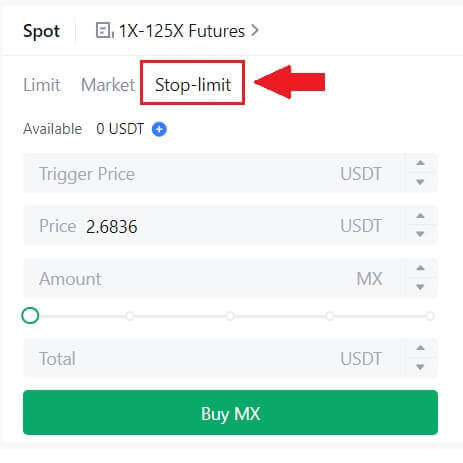
Apa yang dimaksud dengan Pesanan Satu-Membatalkan-Lainnya (OCO).
Limit order dan order TP/SL digabungkan menjadi satu order OCO untuk penempatan, yang dikenal sebagai order OCO (One-Cancels-the-Other). Order lainnya secara otomatis dibatalkan jika limit order dijalankan atau dieksekusi sebagian, atau jika order TP/SL diaktifkan. Ketika satu pesanan dibatalkan secara manual, pesanan lainnya juga dibatalkan pada saat yang bersamaan.
Perintah OCO dapat membantu mendapatkan harga eksekusi yang lebih baik ketika pembelian/penjualan terjamin. Pendekatan perdagangan ini dapat digunakan oleh investor yang ingin menetapkan limit order dan order TP/SL secara bersamaan selama perdagangan spot.
Pesanan OCO saat ini hanya didukung untuk beberapa token, terutama Bitcoin. Kami akan menggunakan Bitcoin sebagai ilustrasi:
Katakanlah Anda ingin membeli Bitcoin ketika harganya turun menjadi $41.000 dari saat ini $43.400. Namun, jika harga Bitcoin terus naik dan menurut Anda harga Bitcoin akan terus naik bahkan setelah melewati $45.000, Anda lebih memilih untuk dapat membeli saat harga mencapai $45.500.
Di bagian "Spot" di situs perdagangan BTC, klik [ᐯ] di samping "Stop-limit", lalu pilih [OCO]. Masukkan 41.000 di kolom "Batas", 45.000 di kolom "Harga Pemicu", dan 45.500 di kolom "Harga" di bagian kiri. Kemudian, untuk melakukan pemesanan, masukkan harga pembelian di bagian "Jumlah" dan pilih [Beli BTC] .
Cara Melihat Aktivitas Perdagangan Spot saya
Anda dapat melihat aktivitas perdagangan spot Anda dari panel Pesanan dan Posisi di bagian bawah antarmuka perdagangan. Cukup beralih antar tab untuk memeriksa status pesanan terbuka Anda dan pesanan yang dieksekusi sebelumnya.
1. Buka pesanan
Di bawah tab [Pesanan Terbuka] , Anda dapat melihat detail pesanan terbuka Anda, termasuk:
Pasangan dagang.
Tanggal pemesanan.
Jenis pesanan.
Samping.
Harga pesanan.
Jumlah pesanan.
Jumlah pesanan.
Dipenuhi %.
Kondisi pemicu.

Untuk hanya menampilkan order terbuka saat ini, centang kotak [Sembunyikan Pasangan Lainnya] .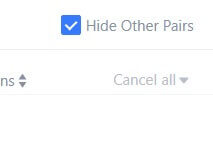
2. Riwayat pesanan
Riwayat pesanan menampilkan catatan pesanan Anda yang terisi dan tidak terisi selama periode tertentu. Anda dapat melihat detail pesanan, antara lain:
Pasangan Dagang.
Tanggal pemesanan.
Jenis pesanan.
Samping.
Harga Rata-Rata Terisi.
Harga Pesanan.
Dieksekusi.
Jumlah pesanan.
Jumlah pesanan.
Jumlah total.

3. Sejarah perdagangan
Riwayat perdagangan menunjukkan catatan pesanan yang Anda penuhi selama periode tertentu. Anda juga dapat memeriksa biaya transaksi dan peran Anda (pembuat atau pengambil pasar).
Untuk melihat riwayat perdagangan, gunakan filter untuk menyesuaikan tanggal.